Lenovo ThinkCentre 0806, ThinkCentre 0810, ThinkCentre 0821, ThinkCentre 0823, ThinkCentre 0827 User guide [pl]
...


ThinkCentre
Podręcznik użytkownika

Uwaga
Przed korzystaniem z niniejszych informacji oraz opisywanego produktu należy zapoznać się z Podręcznikiem na temat bezpieczeństwa i
gwarancji ThinkCentre oraz sekcją “Uwagi”, na stronie 69.
Wydanie pierwsze (sierpień 2010)
© Copyright Lenovo 2010.

Spis treści
Ważne informacje dotyczące
bezpieczeństwa ...........v
Rozdział 1. Przegląd .........1
Opcje .................1
Specyfikacje ...............4
Przegląd oprogramowania ...........4
Oprogramowanie dostarczane z systemem operacyjnym
Windows ...............4
Rozmieszczenie elementów ..........7
Znajdowanie złączy, elementów sterujących i kontrolek z
przodu komputera ............7
Znajdowanie złączy i części z tyłu komputera ....8
Znajdowanie elementów komputera ......10
Znajdowanie części na płycie głównej ......11
Lokalizowanie napędów wewnętrznych .....11
Rozdział 2. Instalowanie lub wymiana
sprzętu ..............13
Obsługa urządzeń wrażliwych na wyładowania
elektrostatyczne .............13
Instalowanie lub wymiana sprzętu ........13
Instalowanie opcji zewnętrznych .......13
Zdejmowanie pokrywy komputera .......14
Zdejmowanie i ponowne instalowanie przedniej obejmy 15
Instalowanie lub wymiana karty PCI ......17
Instalowanie lub wymiana modułu pamięci ....19
Wymiana baterii ............21
Wymiana zespołu zasilacza .........23
Wymiana zespołu radiatora i wentylatora .....25
Wymiana mikroprocesora .........27
Wymiana napędu optycznego ........30
Wymiana dysku twardego .........31
Wymiana przedniego zespołu audio i USB ....34
Wymiana zespołu wentylatora tylnego ......35
Wymiana klawiatury lub myszy USB ......36
Kończenie wymiany części .........37
Pobieranie sterowników urządzeń ........38
Podstawowe opcje zabezpieczające ........38
Zintegrowana linka zabezpieczająca ......39
Kłódka ...............40
Zabezpieczenie hasłem ..........40
Kasowanie utraconego lub zapomnianego hasła
(kasowanie pamięci CMOS) .........40
Rozdział 3. Informacje o odtwarzaniu 43
Tworzenie nośników do odtwarzania i korzystanie z nich 43
Tworzenie nośników do odtwarzania ......43
Używanie nośników do odtwarzania ......44
Tworzenie i odtwarzanie kopii zapasowych .....45
Tworzenie kopii zapasowej .........45
Odtwarzanie z kopii zapasowej ........45
Używanie obszaru roboczego Rescue and Recovery . . . 46
Tworzenie i używanie nośnika ratunkowego .....47
Tworzenie nośnika ratunkowego .......48
Używanie nośnika ratunkowego........48
Instalowanie i reinstalowanie sterowników urządzeń . . 49
Rozwiązywanie problemów związanych z odtwarzaniem
oprogramowania .............49
Rozdział 4. Używanie programu Setup
Utility ...............51
Uruchamianie programu Setup Utility .......51
Przeglądanie lub zmiana ustawień ........51
Używanie haseł .............51
Uwarunkowania dotyczące hasła .......52
Hasło włączenia zasilania .........52
Hasło administratora ...........52
Ustawianie, zmiana lub usuwanie hasła .....52
Udostępnianie urządzenia ..........53
Wybór urządzenia startowego .........53
Wybór tymczasowego urządzenia startowego ....53
Wyświetlenie lub zmiana kolejności urządzeń
startowych ..............54
Wyłączanie programu Setup Utility........54
Rozdział 5. Aktualizacja programów
systemowych ............55
Używanie programów systemowych .......55
Aktualizowanie systemu BIOS z dysku ......55
Aktualizowanie systemu BIOS z systemu operacyjnego. . 56
Odtwarzanie po awarii aktualizacji POST i BIOS . . . 56
Rozdział 6. Rozwiązywanie problemów i
programy diagnostyczne .......59
Podstawowe rozwiązywanie problemów ......59
Programy diagnostyczne ...........60
Lenovo ThinkVantage Toolbox ........60
PC-Doctor for Rescue and Recovery ......61
PC-Doctor for DOS ...........61
Czyszczenie myszy optycznej .........62
Rozdział 7. Uzyskiwanie informacji,
pomocy i serwisu ..........63
Źródła informacji .............63
Folder Online Books ...........63
Lenovo ThinkVantage Tools.........63
ThinkVantage Productivity Center .......64
Lenovo Welcome ............64
Access Help .............64
Bezpieczeństwo i gwarancja .........64
Serwis WWW Lenovo (http://www.lenovo.com). . . 65
Pomoc i serwis ..............65
Używanie dokumentacji i programów diagnostycznych 65
Kontakt telefoniczny z serwisem .......65
Korzystanie z innych usług .........66
Dodatkowe usługi płatne ..........67
© Copyright Lenovo 2010 iii

Dodatek. Uwagi ...........69
Informacje dotyczące podłączenia do odbiornika
telewizyjnego ..............70
Europejski znak zgodności CE .........70
Znaki towarowe .............70
Indeks ...............71
iv
Podręcznik użytkownika

Ważne informacje dotyczące bezpieczeństwa
UWAGA:
Przed rozpoczęciem korzystania z niniejszego podręcznika należy zapoznać się ze
wszystkimi istotnymi informacjami dotyczącymi bezpieczeństwa tego produktu.
Najnowsze informacje dotyczące bezpieczeństwa zawiera Podręcznik na temat
bezpieczeństwa i gwarancji ThinkCentre dołączony do produktu. Zapoznanie się z
informacjami dotyczącymi bezpieczeństwa zmniejsza ryzyko odniesienia obrażeń i
uszkodzenia produktu.
Jeśli nie posiadasz już egzemplarza Podręcznika na temat bezpieczeństwa i gwarancji
ThinkCentre, możesz pobrać wersję PDF z serwisu WWW wsparcia Lenovo
http://www.lenovo.com/support
®
:
© Copyright Lenovo 2010 v

vi Podręcznik użytkownika

Rozdział 1. Przegląd
Niniejszy rozdział zawiera informacje o elementach komputera, jego specyfikacjach,
zainstalowanych fabrycznie programach oraz o rozmieszczeniu złączy, komponentów, części
na płycie głównej i napędów wewnętrznych.
Niniejszy rozdział zawiera następujące tematy:
v “Opcje”: Ta sekcja zawiera informacje o opcjach komputera.
v “Specyfikacje” na stronie 4: Ta sekcja zawiera fizyczne specyfikacje Twojego komputera.
v “Przegląd oprogramowania” na stronie 4: Ta sekcja zawiera informacje o programach
dostarczonych z komputerem.
v “Rozmieszczenie elementów” na stronie 7: Sekcja ta zawiera informacje pomocne w
lokalizowaniu złączy i komponentów komputera, części na płycie głównej i napędów
wewnętrznych.
Opcje
Niniejsza sekcja zawiera informacje o opcjach komputera.
Informacje o systemie
Poniższe informacje dotyczą różnych modeli. Aby uzyskać informacje o posiadanym
modelu, skorzystaj z programu Setup Utility. Patrz Rozdział 4, “Używanie programu
Setup Utility”, na stronie 51.
Mikroprocesor
Komputer wyposażono w jeden z następujących mikroprocesorów (wielkość wewnętrznej
pamięci podręcznej różni się w zależności modelu):
v Mikroprocesor Intel
®
Celeron
®
v Mikroprocesor dwurdzeniowy Intel Celeron
™
v Mikroprocesor Intel Core
2 Duo
v Mikroprocesor Intel Core 2 Quad
v Mikroprocesor dwurdzeniowy Intel Pentium
®
Moduł(y) pamięci
v Obsługa maksymalnie dwóch modułów pamięci DDR3
Napędy wewnętrzne
v Czytnik kart (dostępny w wybranych modelach)
v Napęd optyczny
v Dysk twardy SATA
Podsystem wideo
v Zintegrowana karta graficzna dla złącza VGA
v Gniazdo karty graficznej PCI Express x16 na płycie głównej
© Copyright Lenovo 2010 1

Podsystem audio
v Zintegrowany układ HD audio
v Złącze słuchawek i złącze mikrofonu na panelu przednim
v Złącze wejścia audio, złącze wyjścia audio i złącze mikrofonu na panelu tylnym
Łączność
v Zintegrowany kontroler sieci Ethernet 10/100/1000 Mb/s
Opcje zarządzania systemem
v Możliwość zapisania wyników testu POST
v Interfejs ACPI
v Automatyczne uruchamianie
v DMI
v Intel TXT
v PXE
v System Management (SM) BIOS i oprogramowanie SM
v Wake on LAN (WOL)
v Windows Management Instrumentation (WMI)
(WMI to infrastruktura do zarządzania danymi i operacjami w systemach operacyjnych
Windows.)
opcje wejścia/wyjścia (we/wy)
v 9-stykowy port szeregowy (jeden standardowy i jeden opcjonalny)
v Złącze sieci Ethernet
v Sześć złączy USB
(dwa na panelu przednim i cztery na tylnym)
v Trzy złącza audio na panelu tylnym
(złącze wejścia audio, złącze wyjścia audio i złącze mikrofonu)
v Dwa złącza audio na panelu przednim
(złącze słuchawek i złącze mikrofonu)
v Złącze monitora VGA na panelu tylnym
Więcej informacji - patrz “Znajdowanie złączy, elementów sterujących i kontrolek z przodu
komputera” na stronie 7 i “Znajdowanie złączy i części z tyłu komputera” na stronie 8.
Rozszerzenia
v Jedna wnęka napędu optycznego
v Jedna wnęka czytnika kart typu slim
v Jedno gniazdo karty PCI Express x1
v Jedno gniazdo karty graficznej PCI Express x16
v Dwie wnęki dysków twardych
v Dwa gniazda kart PCI
2 Podręcznik użytkownika
Zasilacz
Komputer wyposażono w jeden z następujących zasilaczy:
v Zasilacz 280 W z automatycznym rozpoznawaniem napięcia
v Zasilacz 280 W z ręcznym przełącznikiem napięcia
v Zasilacz 320 W z automatycznym rozpoznawaniem napięcia

Opcje zabezpieczające
v Hasło włączenia zasilania i hasło administratora, zapobiegające używaniu komputera bez
uprawnień
v Computrace
v Złącze czujnika otwarcia obudowy (dostępne w wybranych modelach)
v Włączanie lub wyłączanie urządzeń SATA
v Włączanie lub wyłączanie portu szeregowego
v Włączanie lub wyłączanie złączy USB
v Klawiatura z czytnikiem linii papilarnych (dostarczana z wybranymi modelami)
v Kontrola kolejności startowej
v Uruchamianie bez klawiatury i myszy
v Obsługa dodatkowej zintegrowanej linki zabezpieczającej Kensington. Więcej informacji -
patrz “Zintegrowana linka zabezpieczająca” na stronie 39.
v Obsługa linki z kłódką (więcej informacji - patrz “Kłódka” na stronie 40)
Zainstalowane fabrycznie programy
Na komputerze zainstalowano fabrycznie programy pomocne w zwiększaniu komfortu i
bezpieczeństwa pracy. Więcej informacji - patrz “Przegląd oprogramowania” na stronie 4.
Zainstalowany fabrycznie system operacyjny
Na komputerze zinstalowano fabrycznie jeden z następujących systemów operacyjnych:
®
v Microsoft
v Microsoft Windows Vista
Windows®7
®
v Microsoft Windows XP Professional
(zainstalowany fabrycznie w ramach praw do używania wcześniejszej wersji, jakie
otrzymać można z systemem Windows 7 Professional lub Windows Vista Business)
1
Certyfikowane lub testowane systemy operacyjne
v Linux
1. Wymienione tu systemy operacyjne zostały certyfikowane lub przetestowane pod kątem kompatybilności przed oddaniem publikacji do druku. Po
tej dacie firma Lenovo mogła zidentyfikować dodatkowe systemy operacyjne jako kompatybilne z tym komputerem. Lista ta może ulec zmianie.
Aby ustalić, czy dany system operacyjny został certyfikowany lub przetestowany pod kątem kompatybilności, zapoznaj się z serwisem WWW
producenta systemu.
®
(W zależności od modelu).
Rozdział 1. Przegląd
3

Specyfikacje
Niniejsza sekcja zawiera fizyczne specyfikacje Twojego komputera.
Wymiary
Szerokość: 160 mm (6,3")
Wysokość: 388 mm (15,28")
Głębokość: 422 mm (16,61")
Waga
Maksymalna dostarczana konfiguracja: 9,4 kg (20,72 funta)
Środowisko pracy
Temperatura powietrza:
Jeśli komputer pracuje: 10°-35°C (50°-95°F)
Jeśli komputer nie pracuje: -40°-60°C (-40°-140°F)
Jeśli komputer nie pracuje: -10°-60°C (14°-140°F) (bez opakowania)
Wilgotność:
Podczas pracy: 20%-80% (bez kondensacji)
Kiedy komputer nie pracuje: 20%-90% (bez kondensacji)
Wysokość:
Jeśli komputer pracuje: -15,2 do 3 048 m (-50 do 10 000 stóp)
Jeśli komputer nie pracuje: -15,2 do 10 668 m (-50 do 35 000 stóp)
Zasilanie wejściowe
Napięcie:
Zakres dolny:
Minimum: 100 V
Maksimum: 127 V
Zakres częstotliwości: 50-60 Hz
Ustawienie przełącznika wyboru napięcia: 115 V
Zakres górny:
Minimum: 200 V
Maksimum: 240 V
Zakres częstotliwości: 50-60 Hz
Ustawienie przełącznika wyboru napięcia: 230 V
Przegląd oprogramowania
Komputer wyposażony jest w zainstalowany fabrycznie system operacyjny oraz kilka
zainstalowanych fabrycznie aplikacji.
Oprogramowanie dostarczane z systemem operacyjnym Windows
Ta sekcja zawiera informacje o oprogramowaniu dostarczonym z systemem operacyjnym
Windows.
Oprogramowanie dostarczane przez Lenovo
Poniższe programy, dostarczane przez Lenovo, pomagają w zwiększeniu produktywności i
obniżeniu kosztów konserwacji komputera. Programy dostarczane z komputerem mogą się
różnić, w zależności od modelu maszyny i zainstalowanego fabrycznie systemu operacyjnego.
4 Podręcznik użytkownika

Lenovo ThinkVantage Tools: Program Lenovo ThinkVantage®Tools udostępnia szereg
źródeł informacji oraz łatwy dostęp do różnych narzędzi zwiększających komfort i
bezpieczeństwo pracy. Więcej informacji - patrz “Lenovo ThinkVantage Tools” na stronie 63.
Uwaga: Program Lenovo ThinkVantage Tools jest dostępny jedynie na komputerach, na
których zainstalowany jest system operacyjny Windows 7 pochodzący od Lenovo.
ThinkVantage Productivity Center: Program ten zawiera informacje i narzędzia pomocne
w konfigurowaniu komputera, lepszym zrozumieniu jego funkcji, jego konserwowaniu oraz
zwiększaniu jego wydajności. Więcej informacji - patrz “ThinkVantage Productivity Center”
na stronie 64.
Uwaga: Program ThinkVantage Productivity Center jest dostępny jedynie na komputerach,
na których fabrycznie zainstalowany jest system operacyjny Windows Vista lub
Windows XP pochodzący od Lenovo.
Lenovo Welcome: Program Lenovo Welcome zapozna Cię z innowacyjnymi wbudowanymi
opcjami Lenovo i poprowadzi przez kilka ważnych czynności konfiguracyjnych, aby pomóc
Ci zmaksymalizować korzyści z komputera.
Uwaga: Program Lenovo Welcome jest dostępny jedynie na komputerach, na których
fabrycznie zainstalowany jest system operacyjny Windows 7 lub Windows Vista
pochodzący od Lenovo.
Product Recovery: Program Product Recovery umożliwia odtworzenie domyślnych
fabrycznych ustawień dysku twardego.
ThinkVantage Rescue and Recovery: Program ThinkVantage Rescue and Recovery
®
(RnR) to jednoprzyciskowe rozwiązanie do odtwarzania, obejmujące zestaw narzędzi do
samoodtwarzania, pomocnych w diagnozowaniu problemów z komputerem, uzyskiwaniu
pomocy oraz odzyskiwaniu sprawności po awariach systemu, nawet jeśli nie można
uruchomić systemu operacyjnego Windows.
Password Manager: Program Password Manager automatycznie zapamiętuje i wpisuje
informacje uwierzytelniające dla aplikacji Windows i serwisów WWW.
Uwaga: Program Password Manager jest dostępny jedynie na komputerach, na których
zainstalowany jest fabrycznie system operacyjny Windows 7 pochodzący od
Lenovo.
ThinkVantage Client Security Solution: ThinkVantage Client Security Solution (CSS)
pomaga chronić Twoje informacje, w tym te newralgiczne dla bezpieczeństwa takie jak hasła,
klucze szyfrowania i referencje elektroniczne, zapobiegając dostępowi niepowołanych
użytkowników.
Uwaga: Program ThinkVantage Client Security Solution jest dostępny jedynie na
komputerach, na których fabrycznie zainstalowany jest system operacyjny Windows
Vista lub Windows XP pochodzący od Lenovo.
Power Manager: Program Power Manager to wygodne i elastyczne zarządzanie zasilaniem
komputera ThinkCentre
®
. Korzystając z niego, możesz dopasować ustawienia zasilania tak,
aby osiągnąć równowagę między wydajnością i energooszczędnością.
ThinkVantage System Update: Program ThinkVantage System Update (TVSU) zapewnia
aktualność oprogramowania komputera, przez pobieranie i instalowanie pakietów
oprogramowania (aplikacji ThinkVantage, sterowników urządzeń, aktualizacji systemu BIOS
Rozdział 1. Przegląd 5

oraz aplikacji innych firm). Do oprogramowania, które należy regularnie aktualizować należą
programy dostarczane przez Lenovo, takie jak Rescue and Recovery czy ThinkVantage
Productivity Center.
Oprogramowanie czytnika linii papilarnych: Zintegrowany czytnik linii papilarnych, w
jaki wyposażono wybrane klawiatury, współpracuje z programem Fingerprint, umożliwiając
zarejestrowanie odcisku palca i skojarzenie go z hasłem do systemu Windows. Dzięki temu
uwierzytelnianie odciskiem palca może zastąpić hasło, umożliwiając prosty i bezpieczny
dostęp. Klawiatura z czytnik linii papilarnych dostępna jest z niektórymi komputerami.
Można ją też nabyć dla komputerów, które obsługują tę opcję.
Lenovo ThinkVantage Toolbox
Program Lenovo ThinkVantage Toolbox pomaga w konserwacji komputera, zwiększa jego
bezpieczeństwo, pozwala diagnozować problemy oraz zaznajomić się z innowacyjnymi
technologiami oferowanymi przez Lenovo, i uzyskać więcej informacji o komputerze. Więcej
informacji - patrz “Lenovo ThinkVantage Toolbox” na stronie 60.
PC-Doctor for Rescue and Recovery
Program diagnostyczny PC-Doctor for Rescue and Recovery jest zainstalowany fabrycznie na
komputerze ThinkCentre jako część obszaru roboczego Rescue and Recovery. Pomaga on w
diagnozowaniu problemów ze sprzętem. Raportuje też ustawienia kontrolowane przez system
operacyjny, które uniemożliwiają poprawną pracę systemu. Użyj go, jeśli nie możesz
uruchomić systemu operacyjnego Windows. Więcej informacji - patrz “PC-Doctor for Rescue
and Recovery” na stronie 61.
Adobe Reader
Program Adobe Reader to narzędzie do przeglądania, drukowania i przeszukiwania
dokumentów w formacie PDF.
Więcej informacji o wyświetlaniu publikacji - patrz “Folder Online Books” na stronie 63.
Oprogramowanie antywirusowe
Komputer jest dostarczany wraz z oprogramowaniem antywirusowym, przeznaczonym do
wykrywania i likwidacji wirusów. Lenovo dostarcza na komputerze pełną wersję
oprogramowania antywirusowego z bezpłatną 30-dniową subskrypcją. Po 30 dniach musisz
odnowić licencję, aby móc dalej otrzymywać aktualizacje oprogramowania antywirusowego.
Więcej informacji o tym, jak korzystać z oprogramowania antywirusowego znajdziesz w
systemie pomocy dla tego oprogramowania.
6 Podręcznik użytkownika

Rozmieszczenie elementów
Sekcja ta zawiera informacje pomocne w lokalizowaniu złączy i komponentów komputera,
części na płycie głównej i napędów wewnętrznych.
Znajdowanie złączy, elementów sterujących i kontrolek z przodu komputera
Rys. 1 ukazuje rozmieszczenie złączy, elementów sterujących i kontrolek z przodu
komputera.
Rysunek 1. Rozmieszczenie przednich złączy, elementów sterujących i kontrolek
1 Kontrolka aktywności dysku twardego 5 Złącze USB
2 Kontrolka zasilania 6 Złącze słuchawek
3 Wyłącznik zasilania 7 Złącze mikrofonu
4 Przycisk wysuwania/zamykania napędu
optycznego
8 Złącze USB
Rozdział 1. Przegląd 7

Znajdowanie złączy i części z tyłu komputera
Rys. 2 ukazuje rozmieszczenie złączy i części z tyłu komputera. Niektóre złącza z tyłu
komputera oznaczono kolorami pomocnymi w określaniu miejsca podłączania kabli.
Rysunek 2. Rozmieszczenie tylnych złączy i części
1 Przełącznik wyboru napięcia (dostępny w
wybranych modelach)
2 Złącze kabla zasilającego 9 Gniazdo karty PCI Express x16
3 Port szeregowy 10 Gniazdo karty PCI Express x1
4 Złącze monitora VGA 11 Gniazda kart PCI (2)
5 Złącza USB (4) 12 Port szeregowy (dostępny w wybranych
6 Złącze mikrofonu 13 Złącze Ethernet
7 Złącze wyjścia audio 14 Złącze klawiatury i myszy PS/2
8 Złącze wejścia audio
modelach)
wybranych modelach)
®
(dostępne w
8 Podręcznik użytkownika

Złącze Opis
Złącze wejścia audio Służy do odbierania sygnału audio z zewnętrznego urządzenia audio,
takiego jak zestaw stereo. Przy podłączaniu zewnętrznego urządzenia
audio kabel łączy złącze wyjściowej linii dźwiękowej urządzenia ze
złączem wejściowej linii dźwiękowej komputera.
Złącze wyjścia audio Służy do przesyłania sygnału audio z komputera do urządzeń
zewnętrznych, takich jak głośniki stereo z własnym zasilaniem (z
wbudowanymi wzmacniaczami), słuchawki, klawiatury multimedialne
lub złącza wejściowej linii dźwiękowej zestawów stereo czy innych
zewnętrznych urządzeń nagrywających.
Złącze sieci Ethernet Służy do podłączenia kabla Ethernet do sieci LAN.
Uwaga: Aby używać komputera w sposób zgodny z limitami klasy B
FCC, należy używać kabla Ethernet kategorii 5.
Złącze mikrofonu Za jego pomocą przyłącza się do komputera mikrofon, aby rejestrować
dźwięki lub korzystać z oprogramowania rozpoznającego mowę.
Złącze klawiatury PS/2
Służy do podłączenia klawiatury PS/2.
(dostępne w wybranych
modelach)
Złącze myszy PS/2 (dostępne
w wybranych modelach)
Służy do podłączenia myszy, trackballa lub innego urządzenia
wskazującego korzystającego ze złącza myszy PS/2.
Port szeregowy Służy do podłączenia zewnętrznego modemu, drukarki szeregowej lub
innego urządzenia korzystającego z 9-stykowego portu szeregowego.
Złącze USB Służą do podłączania urządzeń USB, takich jak klawiatura USB, mysz
USB, skaner USB czy drukarka USB. Jeśli złącza USB komputera nie
wystarczają do podłączenia wszystkich posiadanych urządzeń USB,
możesz nabyć koncentrator USB, który posłuży do podłączenia
dodatkowych urządzeń.
Złącze monitora VGA Służy do podłączenia monitora VGA lub innych urządzeń
korzystających ze złącza monitora VGA.
Rozdział 1. Przegląd 9

Znajdowanie elementów komputera
Rys. 3 ukazuje rozmieszczenie różnych komponentów komputera. Aby zdjąć obudowę i
dostać się do środka komputera - patrz “Zdejmowanie pokrywy komputera” na stronie 14.
Rysunek 3. Rozmieszczenie komponentów
1 Zespół radiatora i wentylatora 5 Płyta główna
2 Moduły pamięci (2) 6 Zespół tylnego wentylatora
3 Obejma przednia 7 Zespół zasilacza
4 Napęd optyczny
10 Podręcznik użytkownika

Znajdowanie części na płycie głównej
Rys. 4 ukazuje rozmieszczenie części płyty głównej.
Rysunek 4. Rozmieszczenie części na płycie głównej
1 Mikroprocesor 12Złącze panelu przedniego
2 Złącze wentylatora mikroprocesora 13 Złącza USB (2)
3 Złącza pamięci (2) 14 Złącze szeregowe (COM 2)
4 Złącze czujnika termicznego 15Przednie złącze audio
5 24-stykowe złącze zasilania 16 Złącze głośnika wewnętrznego
6 Złącze równoległe 17 Gniazda kart PCI (2)
7 Bateria 18 Gniazdo karty PCI Express x1
8 Czujnik otwarcia obudowy (wybrane modele) 19 Gniazdo karty PCI Express x16
9 Złącza SATA (3) 20Złącze wentylatora systemowego
10 Zworka Clear CMOS/Recovery 21 4-stykowe złącze zasilania
11Złącze wentylatora zasilacza 22 Złącze klawiatury i myszy PS/2
Lokalizowanie napędów wewnętrznych
Napędy wewnętrzne to urządzenia używane przez komputer do odczytywania i
przechowywania danych. W celu zwiększenia wielkości pamięci masowej lub umożliwienia
odczytywania innych rodzajów nośników, możesz dodawać napędy. Napędy wewnętrzne
instalowane są we wnękach. W niniejszym podręczniku wnęki określane są kolejnymi
cyframi - wnęka 1, wnęka 2 itd.
Instalując lub wymieniając napęd wewnętrzny, dobrze jest zwrócić uwagę, jakiego typu i
rozmiarów napęd można zainstalować w każdej wnęce oraz jak poprawnie podłączyć kable
do zainstalowanych napędów. Instrukcje instalowania lub wymiany napędów wewnętrznych
komputera - patrz Rozdział 2, “Instalowanie lub wymiana sprzętu”, na stronie 13.
Rozdział 1. Przegląd 11

Rys. 5 ukazuje rozmieszczenie wnęk napędów komputera.
Rysunek 5. Rozmieszczenie wnęk napędów
1 Wnęka 1 - Wnęka napędu optycznego (z zainstalowanym napędem)
2 Wnęka 2 - Wnęka czytnika kart typu slim
3 Wnęka 3 - Wnęka podstawowego dysku twardego SATA (z zainstalowanym dyskiem twardym
SATA 3,5")
4 Wnęka 4 - Wnęka dodatkowego dysku twardego SATA
12 Podręcznik użytkownika

Rozdział 2. Instalowanie lub wymiana sprzętu
Niniejszy rozdział zawiera instrukcje instalowania lub wymiany sprzętu komputera.
Niniejszy rozdział zawiera następujące tematy:
v “Obsługa urządzeń wrażliwych na wyładowania elektrostatyczne”
v “Instalowanie lub wymiana sprzętu”
v “Pobieranie sterowników urządzeń” na stronie 38
v “Podstawowe opcje zabezpieczające” na stronie 38
Obsługa urządzeń wrażliwych na wyładowania elektrostatyczne
Nie wolno otwierać opakowania antystatycznego zawierającego nową część, dopóki
uszkodzona część nie zostanie wyjęta z komputera i użytkownik nie będzie gotowy do
zainstalowania nowej. Ładunki elektrostatyczne, mimo że są bezpieczne dla użytkownika,
mogą poważnie uszkodzić komponenty i części komputera.
Mając do czynienia z częściami i komponentami komputera, należy przedsięwziąć
następujące środki ostrożności, aby uniknąć uszkodzenia przez ładunki elektrostatyczne:
v Ogranicz swoje ruchy. Ruch może spowodować wytworzenie się ładunków
elektrostatycznych.
v Zawsze ostrożnie bierz do ręki części i inne elementy komputera. Karty PCI, moduły
pamięci, płyty główne i mikroprocesory chwytaj za brzegi. Nigdy nie dotykaj znajdujących
się na wierzchu obwodów elektronicznych.
v Nie pozwól, aby inni dotykali części i innych elementów komputera.
v Przed wymianą części na nową dotknij opakowaniem antystatycznym z nową częścią
metalowego gniazda rozszerzeń lub innej niemalowanej powierzchni metalowej komputera
na co najmniej dwie sekundy. Spowoduje to rozładowanie ładunków elektrostatycznych na
opakowaniu i ciele.
v Wyjmij nową część z opakowania antystatycznego i zainstaluj ją bezpośrednio w
komputerze, bez odkładania jej. Jeśli jest to trudno wykonalne, połóż opakowanie
antystatyczne nowej części na gładkiej, płaskiej powierzchni, a następnie połóż nową część
na opakowaniu.
v Nie kładź części na obudowie komputera ani innych powierzchniach metalowych.
Instalowanie lub wymiana sprzętu
Niniejsza sekcja zawiera instrukcje instalowania lub wymiany sprzętu komputera. Możesz
zwiększyć możliwości swojego komputera, dodając moduły pamięci, karty PCI i napędy oraz
naprawiać komputer, wymieniając uszkodzony sprzęt.
Uwagi:
1. Używaj tylko części dostarczonych przez firmę Lenovo.
2. Podczas instalowania i wymiany opcji należy korzystać z odpowiednich instrukcji w
niniejszej sekcji, w połączeniu z instrukcjami dołączonymi do opcji.
Instalowanie opcji zewnętrznych
Do komputera możesz podłączać opcje zewnętrzne, takie jak zewnętrzne głośniki, drukarka
czy skaner. Niektóre opcje zewnętrzne, poza podłączeniem fizycznym, wymagają
zainstalowania dodatkowego oprogramowania. Instalując opcję zewnętrzną, zapoznaj się z
© Copyright Lenovo 2010 13

sekcjami “Znajdowanie złączy, elementów sterujących i kontrolek z przodu komputera” na
stronie 7 i “Znajdowanie złączy i części z tyłu komputera” na stronie 8, aby zidentyfikować
wymagane złącze. Następnie skorzystaj z instrukcji dołączonych do danej opcji w celu jej
podłączenia i zainstalowania wymaganego oprogramowania lub sterowników.
Zdejmowanie pokrywy komputera
Uwaga
Nie wolno otwierać komputera ani próbować naprawy przed zapoznaniem się z rozdziałem “Ważne
informacje dotyczące bezpieczeństwa” w Podręczniku na temat bezpieczeństwa i gwarancji
ThinkCentre dostarczanym wraz z komputerem. Podręcznik na temat bezpieczeństwa i gwarancji
ThinkCentre znajduje się pod adresem
http://www.lenovo.com/support
Sekcja ta zawiera instrukcje dotyczące zdejmowania pokrywy komputera.
UWAGA:
Przed zdjęciem pokrywy wyłącz komputer i odczekaj od trzech do pięciu minut, aż
ostygnie.
Aby zdjąć pokrywę komputera:
1. Wyjmij wszystkie nośniki z napędów. Następnie wyłącz wszystkie podłączone urządzenia
oraz sam komputer.
2. Odłącz wszystkie kable zasilające od gniazd elektrycznych.
3. Odłącz kabel zasilający, kable wejścia/wyjścia i wszystkie inne kable podłączone do
komputera.
4. Usuń wszelkie blokady zabezpieczające pokrywę komputera, takie jak zintegrowana linka
zabezpieczająca lub kłódka. Patrz “Zintegrowana linka zabezpieczająca” na stronie 39 lub
“Kłódka” na stronie 40.
14 Podręcznik użytkownika

5. Wykręć dwa wkręty mocujące pokrywę komputera, zsuń ją do tyłu i zdejmij.
Rysunek 6. Zdejmowanie pokrywy komputera
Zdejmowanie i ponowne instalowanie przedniej obejmy
Uwaga
Nie wolno otwierać komputera ani próbować naprawy przed zapoznaniem się z rozdziałem “Ważne
informacje dotyczące bezpieczeństwa” w Podręczniku na temat bezpieczeństwa i gwarancji
ThinkCentre dostarczanym wraz z komputerem. Podręcznik na temat bezpieczeństwa i gwarancji
ThinkCentre znajduje się pod adresem
http://www.lenovo.com/support
Sekcja ta zawiera instrukcje dotyczące wyjmowania i ponownego zakładania obejmy
przedniej.
Aby wyjąć lub ponownie założyć obejmę przednią:
1. Wyjmij wszystkie nośniki z napędów i wyłącz wszystkie podłączone urządzenia oraz sam
komputer. Następnie odłącz wszystkie kable zasilające od gniazd elektrycznych oraz
wszystkie kable podłączone do komputera.
2. Zdejmij pokrywę komputera. Patrz “Zdejmowanie pokrywy komputera” na stronie 14.
Rozdział 2. Instalowanie lub wymiana sprzętu 15

3. Wyjmij przednią obejmę, zwalniając trzy plastikowe zaczepy po lewej stronie i
odchylając obejmę na zewnątrz.
Rysunek 7. Zdejowanie obejmy przedniej
4. Aby ponownie zainstalować obejmę przednią, dopasuj trzy pozostałe plastikowe zaczepy
po prawej do odpowiadających im otworów w obudowie, a następnie dociśnij ją aż
zaskoczy na miejsce.
16 Podręcznik użytkownika
Rysunek 8. Reinstalowanie obejmy przedniej
5. Patrz “Kończenie wymiany części” na stronie 37.

Instalowanie lub wymiana karty PCI
Uwaga
Nie wolno otwierać komputera ani próbować naprawy przed zapoznaniem się z rozdziałem “Ważne
informacje dotyczące bezpieczeństwa” w Podręczniku na temat bezpieczeństwa i gwarancji
ThinkCentre dostarczanym wraz z komputerem. Podręcznik na temat bezpieczeństwa i gwarancji
ThinkCentre znajduje się pod adresem
http://www.lenovo.com/support
Sekcja ta zawiera instrukcje dotyczące instalowania lub wymiany karty PCI.
Komputer wyposażono w jedno standardowe gniazdo karty PCI, dwa gniazda kart PCI
Express x1 i jedno gniazdo karty graficznej PCI Express x16. Patrz “Znajdowanie części na
płycie głównej” na stronie 11.
Aby zainstalować lub wymienić kartę PCI:
1. Wyjmij wszystkie nośniki z napędów i wyłącz wszystkie podłączone urządzenia oraz sam
komputer. Następnie odłącz wszystkie kable zasilające od gniazd elektrycznych oraz
wszystkie kable podłączone do komputera.
2. Zdejmij pokrywę komputera. Patrz “Zdejmowanie pokrywy komputera” na stronie 14.
3. Wykręć wkręt zabezpieczającego zatrzask karty PCI z tyłu komputera.
Rysunek 9. Wykręcanie wkrętu zabezpieczającego zatrzask karty PCI
Rozdział 2. Instalowanie lub wymiana sprzętu 17

4. Wykonaj jedną z następujących czynności:
v Jeśli wymieniasz kartę PCI, otwórz zatrzask karty PCI i wyjmij starą kartę PCI - patrz
Rys. 10.
Uwaga: Jeśli karta PCI jest umocowana zatrzaskiem (1), naciśnij go, aby odłączyć
kartę. Następnie chwyć kartę PCI za krawędzie i ostrożnie wyciągnij ją z
gniazda. Jeśli to konieczne, poruszaj na przemian po trosze każdą stroną karty
PCI, aż wyjmiesz ją z gniazda.
18 Podręcznik użytkownika
Rysunek 10. Wyjmowanie karty PCI
v Jeśli instalujesz kartę PCI, otwórz zatrzask karty i zdejmij pokrywę z odpowiedniego
gniazda. Identyfikacja typów gniazd kart PCI - patrz “Znajdowanie części na płycie
głównej” na stronie 11.
5. Wyjmij nową kartę PCI z opakowania antystatycznego.

6. Zainstaluj nową kartę PCI w odpowiednim gnieździe na płycie systemowej. Następnie
zamknij zatrzask karty, aby zabezpieczyć karty PCI.
Rysunek 11. Instalowanie karty PCI
7. Ponownie wkręć wkręt mocujący zatrzask karty PCI.
Co dalej:
v Aby zająć się innym elementem sprzętu, przejdź do odpowiedniej sekcji.
v Aby zakończyć instalowanie lub wymianę, patrz “Kończenie wymiany części” na
stronie 37.
Instalowanie lub wymiana modułu pamięci
Uwaga
Nie wolno otwierać komputera ani próbować naprawy przed zapoznaniem się z rozdziałem “Ważne
informacje dotyczące bezpieczeństwa” w Podręczniku na temat bezpieczeństwa i gwarancji
ThinkCentre dostarczanym wraz z komputerem. Podręcznik na temat bezpieczeństwa i gwarancji
ThinkCentre znajduje się pod adresem
http://www.lenovo.com/support
Sekcja ta zawiera instrukcje dotyczące instalowania lub wymiany modułu pamięci.
Komputer wyposażono w dwa gniazda pamięci, służące do instalowania modułów pamięci
SDRAM DIMM DDR3, zapewniających maksymalnie 4 GB pamięci systemowej. Instalując
lub wymieniając moduł pamięci, używaj modułów SDRAM DIMM DDR3 1 GB lub 2 GB w
dowolnej kombinacji, do 4 GB pamięci systemowej.
Rozdział 2. Instalowanie lub wymiana sprzętu 19

Aby zainstalować lub wymienić moduł pamięci:
1. Wyjmij wszystkie nośniki z napędów i wyłącz wszystkie podłączone urządzenia oraz sam
komputer. Następnie odłącz wszystkie kable zasilające od gniazd elektrycznych oraz
wszystkie kable podłączone do komputera.
2. Zdejmij pokrywę komputera. Patrz “Zdejmowanie pokrywy komputera” na stronie 14.
3. Połóż komputer na boku, aby ułatwić dostęp do płyty głównej.
4. Znajdź na płycie głównej gniazda pamięci. Patrz “Znajdowanie części na płycie głównej”
na stronie 11.
5. Wyjmij wszystkie części i odłącz wszystkie kable, które mogłyby uniemożliwić dostęp do
gniazd pamięci.
6. Wykonaj jedną z następujących czynności:
v Jeśli wymieniasz moduł pamięci, otwórz zaciski podtrzymujące i wyjmij stary moduł.
Rysunek 12. Wyjmowanie modułu pamięci
v Jeśli instalujesz moduł pamięci, otwórz zaciski podtrzymujące gniazda pamięci, w
którym chcesz zainstalować moduł pamięci.
Rysunek 13. Otwieranie zacisków podtrzymujących gniazda pamięci
20 Podręcznik użytkownika

7. Umieść nowy moduł pamięci nad gniazdem pamięci. Upewnij się, że wycięcie 1 na
nowym module pamięci jest dopasowane do wypustu 2 w gnieździe pamięci. Następnie
wciśnij nowy moduł pamięci w gniazdo pamięci aż zaciski podtrzymujące zamkną się, a
nowy moduł zaskoczy na miejsce.
Rysunek 14. Instalowanie modułu pamięci
8. Zainstaluj wszystkie wyjęte części i podłącz wszystkie odłączone kable.
Co dalej:
v Aby zająć się innym elementem sprzętu, przejdź do odpowiedniej sekcji.
v Aby zakończyć instalowanie lub wymianę, patrz “Kończenie wymiany części” na
stronie 37.
Wymiana baterii
Uwaga
Nie wolno otwierać komputera ani próbować naprawy przed zapoznaniem się z rozdziałem “Ważne
informacje dotyczące bezpieczeństwa” w Podręczniku na temat bezpieczeństwa i gwarancji
ThinkCentre dostarczanym wraz z komputerem. Podręcznik na temat bezpieczeństwa i gwarancji
ThinkCentre znajduje się pod adresem
http://www.lenovo.com/support
Komputer wyposażono w specjalną pamięć, przechowującą informacje o dacie, godzinie i
konfiguracji na potrzeby opcji wbudowanych. Bateria umożliwia przechowywanie tych
informacji, kiedy komputer jest wyłączony.
Bateria zazwyczaj nie wymaga ładowania ani konserwacji przez cały okres eksploatacji.
Jednak kiedyś musi on dobiec końca. Jeśli bateria przestanie działać, informacje o dacie,
godzinie i konfiguracji, w tym hasła, zostaną utracone. Po włączeniu komputera zostanie
wyświetlony komunikat o błędzie.
Przed wykonaniem poniższej procedury należy zapoznać się z informacjami o wymianie i
utylizacji baterii w sekcjach “Baterie” i “Uwaga o baterii litowej” Podręcznika na temat
bezpieczeństwa i gwarancji ThinkCentre.
Rozdział 2. Instalowanie lub wymiana sprzętu 21

Aby wymienić baterię:
1. Wyjmij wszystkie nośniki z napędów i wyłącz wszystkie podłączone urządzenia oraz
sam komputer. Następnie odłącz wszystkie kable zasilające od gniazd elektrycznych
oraz wszystkie kable podłączone do komputera.
2. Zdejmij pokrywę komputera. Patrz “Zdejmowanie pokrywy komputera” na stronie 14.
3. Znajdź baterię. Patrz “Znajdowanie części na płycie głównej” na stronie 11.
4. Wyjmij wszystkie części i odłącz wszystkie kable, które mogłyby uniemożliwić dostęp
do baterii.
5. Wyjmij starą baterię.
Rysunek 15. Wyjmowanie starej baterii
6. Zainstaluj nową baterię.
Rysunek 16. Instalowanie nowej baterii
7. Zainstaluj wszystkie wyjęte części i podłącz wszystkie odłączone kable.
8. Załóż pokrywę komputera i ponownie podłącz wszystkie kable zewnętrzne. Patrz
“Kończenie wymiany części” na stronie 37.
9. Włącz komputer i wszystkie podłączone do niego urządzenia.
Uwaga: Po włączeniu komputera po raz pierwszy po wymianie baterii może zostać
wyświetlony komunikat o błędzie. Jest to normalne.
10. Użyj programu Setup Utility do ustawienia daty, godziny, haseł oraz wszelkich innych
informacji konfiguracyjnych. Patrz Rozdział 4, “Używanie programu Setup Utility”, na
stronie 51.
Co dalej:
v Aby zająć się innym elementem sprzętu, przejdź do odpowiedniej sekcji.
v Aby zakończyć wymianę, patrz “Kończenie wymiany części” na stronie 37.
22 Podręcznik użytkownika

Wymiana zespołu zasilacza
Uwaga
Nie wolno otwierać komputera ani próbować naprawy przed zapoznaniem się z rozdziałem “Ważne
informacje dotyczące bezpieczeństwa” w Podręczniku na temat bezpieczeństwa i gwarancji
ThinkCentre dostarczanym wraz z komputerem. Podręcznik na temat bezpieczeństwa i gwarancji
ThinkCentre znajduje się pod adresem
http://www.lenovo.com/support
Sekcja ta zawiera instrukcje dotyczące wymiany zespołu zasilacza.
Chociaż komputer nie zawiera ruchomych części (z wyjątkiem kabla zasilającego),
bezpieczeństwo użytkownika i certyfikacja UL wymagają zamieszczenia następujących
ostrzeżeń.
NIEBEZPIECZEŃSTWO
Niebezpieczne części ruchome. Nie dotykać.
UWAGA:
Nie wolno zdejmować obudowy zasilacza ani usuwać jakiejkolwiek części, do której
dołączono etykietę o poniższej treści.
W komponentach oznaczonych tą etykietą występuje niebezpieczne napięcie, prąd i
poziomy energetyczne. Komponenty te nie zawierają części wymagających obsługi. Jeśli
istnieje podejrzenie wadliwego działania jednej z tych części, to należy skontaktować się
z pracownikiem serwisu.
Aby wymienić zespół zasilacza:
1. Wyjmij wszystkie nośniki z napędów i wyłącz wszystkie podłączone urządzenia oraz sam
komputer. Następnie odłącz wszystkie kable zasilające od gniazd elektrycznych oraz
wszystkie kable podłączone do komputera.
2. Zdejmij pokrywę komputera. Patrz “Zdejmowanie pokrywy komputera” na stronie 14.
3. Odłącz kable zespołu zasilacza od wszystkich napędów oraz od 24-stykowego złącza
zasilania i 4-stykowego złącza zasilania na płycie głównej. Patrz “Znajdowanie części na
płycie głównej” na stronie 11.
Uwaga: Konieczne może być również odczepienie kabli zespołu zasilacza od klipsów i
wiązań mocujących je do obudowy.
Rozdział 2. Instalowanie lub wymiana sprzętu 23

4. Połóż komputer na boku i wykręć cztery wkręty mocujące zespół zasilacza. Następnie
przesuń zespół zasilacza do przodu obudowy.
Rysunek 17. Wykręcanie wkrętów mocujących zespół zasilacza
5. Odchyl zespół zasilacza w sposób pokazany na rysunku, a następnie unieś go, aby wyjąć
go z obudowy.
24 Podręcznik użytkownika
Rysunek 18. Wyjmowanie zespołu zasilacza
6. Upewnij się, że nowy zespół zasilacza jest prawidłowy. Niektóre zespoły zasilacza
automatycznie wykrywają napięcie, niektóre przeznaczone są tylko dla określonego
napięcia, niektóre wreszcie wyposażono w przełącznik wyboru napięcia. Jeśli zespół
zasilacza jest wyposażony w przełącznik wyboru napięcia, należy upewnić się, że jest on
ustawiony w pozycji odpowiadającej napięciu w gnieździe elektrycznym. Jeśli trzeba,
przesuń przełącznik wyboru napięcia za pomocą długopisu.
v Jeśli dostarczane napięcie mieści się w zakresie 100–127 V, ustaw przełącznik wyboru
napięcia na 115 V.
v Jeśli dostarczane napięcie mieści się w zakresie 200–240 V, ustaw przełącznik wyboru
napięcia na 230 V.

7. Zainstaluj w obudowie nowy zespół zasilacza, tak aby otwory na wkręty w zespole
zasilacza znajdowały się równo z otworami z tyłu obudowy.
8. Wkręć cztery wkręty mocujące nowy zespół zasilacza.
Uwaga: Używaj tylko wkrętów dostarczonych przez firmę Lenovo.
9. Podłącz kable nowego zespołu zasilacza do wszystkich napędów i do płyty głównej. Patrz
“Znajdowanie części na płycie głównej” na stronie 11.
Co dalej:
v Aby zająć się innym elementem sprzętu, przejdź do odpowiedniej sekcji.
v Aby zakończyć wymianę, patrz “Kończenie wymiany części” na stronie 37.
Wymiana zespołu radiatora i wentylatora
Uwaga
Nie wolno otwierać komputera ani próbować naprawy przed zapoznaniem się z rozdziałem “Ważne
informacje dotyczące bezpieczeństwa” w Podręczniku na temat bezpieczeństwa i gwarancji
ThinkCentre dostarczanym wraz z komputerem. Podręcznik na temat bezpieczeństwa i gwarancji
ThinkCentre znajduje się pod adresem
http://www.lenovo.com/support
Sekcja ta zawiera instrukcje dotyczące wymiany zespołu radiatora i wentylatora.
UWAGA:
Zespół radiatora i wentylatora może być gorący. Przed zdjęciem pokrywy wyłącz
komputer i odczekaj od trzech do pięciu minut, aż ostygnie.
Aby wymienić zespół radiatora i wentylatora:
1. Wyjmij wszystkie nośniki z napędów i wyłącz wszystkie podłączone urządzenia oraz
sam komputer. Następnie odłącz wszystkie kable zasilające od gniazd elektrycznych
oraz wszystkie kable podłączone do komputera.
2. Zdejmij pokrywę komputera. Patrz “Zdejmowanie pokrywy komputera” na stronie 14.
3. Połóż komputer na boku, aby ułatwić dostęp do płyty głównej.
4. Znajdź zespół radiatora i wentylatora. Patrz “Znajdowanie elementów komputera” na
stronie 10.
5. Odłącz wszystkie kable, które mogłyby uniemożliwić dostęp do zespołu radiatora i
wentylatora.
6. Odłącz radiator i kabel zespołu wentylatora od złącza wentylatora mikroprocesora na
płycie głównej. Patrz “Znajdowanie części na płycie głównej” na stronie 11.
Rozdział 2. Instalowanie lub wymiana sprzętu 25

7. Odkręć cztery wkręty mocujące zespół radiatora i wentylatora do płyty głównej w
następujący sposób:
a. Częściowo odkręć wkręt 1, następnie w pełni odkręć wkręt 2, a następnie w
pełni odkręć wkręt 1.
b. Częściowo odkręć wkręt 3, następnie w pełni odkręć wkręt 4, a następnie w
pełni odkręć wkręt 3.
Uwaga: Ostrożnie wykręć cztery poprzeczne wkręty z płyty głównej, tak aby jej nie
uszkodzić. Czterech wkrętów nie można wykręcać z zespołu radiatora i
wentylatora.
26 Podręcznik użytkownika
Rysunek 19. Wkręty mocujące zespół radiatora i wentylatora
8. Unieś zespół radiatora i wentylatora z płyty głównej.
Uwagi:
a. Konieczne może być delikatne przekręcenie zespołu radiatora i wentylatora celem
odłączenia go od mikroprocesora.
b. Trzymając zespół radiatora i wentylatora, nie dotykaj smaru termicznego na spodzie
zespołu.
9. Umieść nowy zespół radiatora i wentylatora na płycie głównej, tak aby dopasować
cztery wkręty do odpowiadających im otworów na płycie. Upewnij się, że umieszczasz
nowy zespół radiatora i wentylatora tak, aby można było łatwo podłączyć jego kabel do
złącza wentylatora mikroprocesora na płycie głównej.
10. Dokręć cztery wkręty mocujące nowy zespół radiatora i wentylatora:
a. Częściowo dokręć wkręt 1, następnie w pełni dokręć wkręt 2, a następnie w
pełni dokręć wkręt 1.
b. Częściowo dokręć wkręt 3, następnie w pełni dokręć wkręt 4, a następnie w
pełni dokręć wkręt 3.
11. Podłącz kabel nowego zespołu radiatora i wentylatora do złącza wentylatora
mikroprocesora na płycie głównej. Patrz “Znajdowanie części na płycie głównej” na
stronie 11.

12. Podłącz wszystkie odłączone kable.
Co dalej:
v Aby zająć się innym elementem sprzętu, przejdź do odpowiedniej sekcji.
v Aby zakończyć wymianę, patrz “Kończenie wymiany części” na stronie 37.
Wymiana mikroprocesora
Uwaga
Nie wolno otwierać komputera ani próbować naprawy przed zapoznaniem się z rozdziałem “Ważne
informacje dotyczące bezpieczeństwa” w Podręczniku na temat bezpieczeństwa i gwarancji
ThinkCentre dostarczanym wraz z komputerem. Podręcznik na temat bezpieczeństwa i gwarancji
ThinkCentre znajduje się pod adresem
http://www.lenovo.com/support
Sekcja ta zawiera instrukcje dotyczące wymiany mikroprocesora.
UWAGA:
Radiator i mikroprocesor mogą być gorące. Przed zdjęciem pokrywy wyłącz komputer i
odczekaj od trzech do pięciu minut, aż ostygnie.
Aby wymienić mikroprocesor:
1. Wyjmij wszystkie nośniki z napędów i wyłącz wszystkie podłączone urządzenia oraz
sam komputer. Następnie odłącz wszystkie kable zasilające od gniazd elektrycznych
oraz wszystkie kable podłączone do komputera.
2. Zdejmij pokrywę komputera. Patrz “Zdejmowanie pokrywy komputera” na stronie 14.
3. Połóż komputer na boku, aby ułatwić dostęp do płyty głównej.
4. Zapamiętaj rozmieszczenie części i złączy na płycie głównej. Patrz “Znajdowanie części
na płycie głównej” na stronie 11. Następnie wyjmij wszystkie części i odłącz wszystkie
kable, które mogłyby uniemożliwić dostęp do zespołu radiatora i wentylatora.
5. Wyjmij zespół radiatora i wentylatora. Patrz “Wymiana zespołu radiatora i wentylatora”
na stronie 25.
6. Połóż zespół radiatora i wentylatora na boku, aby smar termiczny na spodzie nie dotykał
żadnej powierzchni.
Rozdział 2. Instalowanie lub wymiana sprzętu 27

7. Unieś rączkę (3) i otwórz element podtrzymujący (1), aby dostać się do
mikroprocesora (2).
Rysunek 20. Dostęp do mikroprocesora
8. Wyjmij mikroprocesor z gniazda, podnosząc go prosto do góry - patrz Rys. 21 na stronie
29.
Uwagi:
a. Mikroprocesor i gniazdo mogą wyglądać inaczej niż na ilustracji.
b. Zapamiętaj położenie mikroprocesora w gnieździe. Zwróć uwagę na mały trójkąt
(1) w rogu mikroprocesora lub na położenie wycięć (2) na mikroprocesorze.
Jest to ważne przy instalowaniu nowego mikroprocesora na płycie głównej.
c. Dotykaj tylko krawędzi mikroprocesora. Nie dotykaj złotych styków na spodzie.
28 Podręcznik użytkownika

d. Kiedy gniazdo mikroprocesora jest odsłonięte, nie upuść na nie żadnego przedmiotu.
Styki gniazda muszą być jak najczystsze.
Rysunek 21. Wyjmowanie mikroprocesora
9. Upewnij się, że rączka jest uniesiona.
10. Wyjmij nowy mikroprocesor (1) z osłony (2) chroniącej jego złote styki.
11. Przytrzymaj nowy mikroprocesor za krawędzie i dopasuj wycięcia na jego powierzchni
do zaczepów w gnieździe mikroprocesora lub dopasuj mały trójkąt w rogu
mikroprocesora do ściętego rogu gniazda mikroprocesora.
12. Opuść nowy mikroprocesor pionowo do gniazda mikroprocesora na płycie głównej.
13. Zamknij element podtrzymujący mikroprocesor i zablokuj rączką, aby umocować nowy
mikroprocesor w gnieździe.
14. Ponownie zainstaluj zespół radiatora i wentylatora. Patrz “Wymiana zespołu radiatora i
wentylatora” na stronie 25.
15. Zainstaluj wszystkie wyjęte części i podłącz wszystkie odłączone kable.
Rozdział 2. Instalowanie lub wymiana sprzętu 29

Co dalej:
v Aby zająć się innym elementem sprzętu, przejdź do odpowiedniej sekcji.
v Aby zakończyć wymianę, patrz “Kończenie wymiany części” na stronie 37.
Wymiana napędu optycznego
Uwaga
Nie wolno otwierać komputera ani próbować naprawy przed zapoznaniem się z rozdziałem “Ważne
informacje dotyczące bezpieczeństwa” w Podręczniku na temat bezpieczeństwa i gwarancji
ThinkCentre dostarczanym wraz z komputerem. Podręcznik na temat bezpieczeństwa i gwarancji
ThinkCentre znajduje się pod adresem
http://www.lenovo.com/support
Sekcja ta zawiera instrukcje dotyczące wymiany napędu optycznego.
Aby wymienić dysk optyczny:
1. Wyjmij wszystkie nośniki z napędów i wyłącz wszystkie podłączone urządzenia oraz sam
komputer. Następnie odłącz wszystkie kable zasilające od gniazd elektrycznych oraz
wszystkie kable podłączone do komputera.
2. Zdejmij pokrywę komputera. Patrz “Zdejmowanie pokrywy komputera” na stronie 14.
3. Zdejmij przednią obejmę. Patrz “Zdejmowanie i ponowne instalowanie przedniej obejmy”
na stronie 15.
4. Odłącz kabel sygnałowy i zasilający znajdujące się z tyłu napędu optycznego.
5. Wykręć trzy wkręty mocujące napęd optyczny. Następnie wysuń napęd optyczny z przodu
komputera.
30 Podręcznik użytkownika
Rysunek 22. Wyjmowanie napędu optycznego
6. Wsuń nowy napęd optyczny do wnęki od przodu i dopasuj otwory na wkręty w nowym
napędzie do odpowiadających im otworów we wnęce. Następnie wkręć trzy wkręty

mocujące nowy napęd optyczny.
Rysunek 23. Instalowanie napędu optycznego
7. Podłącz jeden koniec kabla sygnałowego z tyłu nowego napędu optycznego, a drugi do
wolnego złącza SATA na płycie głównej. Patrz “Znajdowanie części na płycie głównej”
na stronie 11. Następnie znajdź wolne pięciożyłowe złącze zasilające i podłącz je z tyłu
nowego napędu optycznego.
Rysunek 24. Podłączanie napędu optycznego SATA
Co dalej:
v Aby zająć się innym elementem sprzętu, przejdź do odpowiedniej sekcji.
v Aby zakończyć wymianę, patrz “Kończenie wymiany części” na stronie 37.
Wymiana dysku twardego
Uwaga
Nie wolno otwierać komputera ani próbować naprawy przed zapoznaniem się z rozdziałem “Ważne
informacje dotyczące bezpieczeństwa” w Podręczniku na temat bezpieczeństwa i gwarancji
ThinkCentre dostarczanym wraz z komputerem. Podręcznik na temat bezpieczeństwa i gwarancji
ThinkCentre znajduje się pod adresem
http://www.lenovo.com/support
Rozdział 2. Instalowanie lub wymiana sprzętu 31

Sekcja ta zawiera instrukcje dotyczące wymiany dysku twardego.
Aby wymienić dysk twardy:
1. Wyjmij wszystkie nośniki z napędów i wyłącz wszystkie podłączone urządzenia oraz sam
komputer. Następnie odłącz wszystkie kable zasilające od gniazd elektrycznych oraz
wszystkie kable podłączone do komputera.
2. Zdejmij pokrywę komputera. Patrz “Zdejmowanie pokrywy komputera” na stronie 14.
3. Znajdź podstawowy dysk twardy. Patrz “Lokalizowanie napędów wewnętrznych” na
stronie 11.
Uwaga: Komputer wyposażono też w dodatkową wnękę dysku twardego, umożliwiającą
samodzielne zainstalowanie kupionego dodatkowego dysku twardego. Jeśli
chcesz zainstalować dodatkowy dysk twardy, zainstaluj go tak, jak podstawowy
dysk twardy.
4. Odłącz kabel sygnałowy i zasilający znajdujące się z tyłu dysku twardego.
5. Wykręć cztery wkręty zabezpieczające dysk twardy. Następnie wysuń dysk twardy z
obudowy.
32 Podręcznik użytkownika
Rysunek 25. Wyjmowanie dysku twardego

6. Wsuń nowy dysk twardy do wnęki i dopasuj otwory na wkręty w nowym dysku twardym
do odpowiadających im otworów we wnęce. Następnie wkręć cztery wkręty mocujące
nowy dysk twardy.
Rysunek 26. Instalowanie dysku twardego
7. Podłącz jeden koniec kabla sygnałowego z tyłu nowego dysku twardego, a drugi do
wolnego złącza SATA na płycie głównej. Patrz “Znajdowanie części na płycie głównej”
na stronie 11. Następnie znajdź wolne pięciożyłowe złącze zasilające i podłącz je z tyłu
nowego dysku twardego.
Rysunek 27. Podłączanie dysku twardego SATA
Co dalej:
v Aby zająć się innym elementem sprzętu, przejdź do odpowiedniej sekcji.
v Aby zakończyć instalowanie lub wymianę, patrz “Kończenie wymiany części” na
stronie 37.
Rozdział 2. Instalowanie lub wymiana sprzętu 33

Wymiana przedniego zespołu audio i USB
Uwaga
Nie wolno otwierać komputera ani próbować naprawy przed zapoznaniem się z rozdziałem “Ważne
informacje dotyczące bezpieczeństwa” w Podręczniku na temat bezpieczeństwa i gwarancji
ThinkCentre dostarczanym wraz z komputerem. Podręcznik na temat bezpieczeństwa i gwarancji
ThinkCentre znajduje się pod adresem
http://www.lenovo.com/support
Sekcja ta zawiera instrukcje dotyczące wymiany przedniego zespołu audio i USB.
Aby wymienić przedni zespół audio i USB:
1. Wyjmij wszystkie nośniki z napędów i wyłącz wszystkie podłączone urządzenia oraz
sam komputer. Następnie odłącz wszystkie kable zasilające od gniazd elektrycznych
oraz wszystkie kable podłączone do komputera.
2. Zdejmij pokrywę komputera. Patrz “Zdejmowanie pokrywy komputera” na stronie 14.
3. Zdejmij przednią obejmę. Patrz “Zdejmowanie i ponowne instalowanie przedniej
obejmy” na stronie 15.
4. Odłącz kable przedniego zespołu audio i USB od płyty głównej. Patrz “Znajdowanie
części na płycie głównej” na stronie 11.
5. Zapamiętaj ułożenie kabli przedniego zespołu audio i USB i wykręć wkręt mocujący
zespół. Następnie wyjmij przedni zespół audio i USB z obudowy.
34 Podręcznik użytkownika
Rysunek 28. Wyjmowanie przedniego zespołu audio i USB.
6. Przełóż kable nowego przedniego zespołu audio i USB przez otwór w obudowie.
7. Umieść nowy przedni zespół audio i USB w obudowie, tak aby dopasować otwór na
wkręt w zespole do odpowiadającego mu otworu w obudowie.
8. Wkręć wkręt, aby przymocować nowy przedni zespół audio i USB.
9. Podłącz kable nowego przedniego zespołu audio i USB do płyty głównej. Patrz
“Znajdowanie części na płycie głównej” na stronie 11.
10. Ponownie załóż przednią osłonę. Patrz “Zdejmowanie i ponowne instalowanie przedniej
obejmy” na stronie 15.

Co dalej:
v Aby zająć się innym elementem sprzętu, przejdź do odpowiedniej sekcji.
v Aby zakończyć wymianę, patrz “Kończenie wymiany części” na stronie 37.
Wymiana zespołu wentylatora tylnego
Uwaga
Nie wolno otwierać komputera ani próbować naprawy przed zapoznaniem się z rozdziałem “Ważne
informacje dotyczące bezpieczeństwa” w Podręczniku na temat bezpieczeństwa i gwarancji
ThinkCentre dostarczanym wraz z komputerem. Podręcznik na temat bezpieczeństwa i gwarancji
ThinkCentre znajduje się pod adresem
http://www.lenovo.com/support
Sekcja ta zawiera instrukcje dotyczące wymiany zespołu wentylatora tylnego.
Aby wymienić zespół wentylatora tylnego:
1. Wyjmij wszystkie nośniki z napędów i wyłącz wszystkie podłączone urządzenia oraz
sam komputer. Następnie odłącz wszystkie kable zasilające od gniazd elektrycznych
oraz wszystkie kable podłączone do komputera.
2. Zdejmij pokrywę komputera. Patrz “Zdejmowanie pokrywy komputera” na stronie 14.
3. Znajdź zespół wentylatora tylnego. Patrz “Znajdowanie elementów komputera” na
stronie 10.
4. Odłącz kabel zespołu wentylatora tylnego od złącza wentylatora systemowego na płycie
głównej. Patrz “Znajdowanie części na płycie głównej” na stronie 11.
5. Zespół wentylatora tylnego jest mocowany do obudowy czterema gumowymi bolcami.
Ostrożnie usuń cztery gumowe zaczepy z tyłu obudowy, odłamując je lub odcinając
nożyczkami.
Rysunek 29. Wyjmowanie zespołu wentylatora tylnego
6. Wyjmij zespół wentylatora tylnego z obudowy.
Rozdział 2. Instalowanie lub wymiana sprzętu 35

7. Zainstaluj nowy zespół wentylatora tylnego: dopasuj gumowe zaczepy zespołu
wentylatora tylnego do otworów w obudowie i wepchnij zaczepy do otworów.
8. Pociągnij za końce gumowych zaczepów, mocując zespół wentylatora tylnego.
Rysunek 30. Wymiana zespołu wentylatora tylnego
9. Podłącz kabel zespołu wentylatora tylnego do złącza wentylatora systemowego na płycie
głównej.
10. Przejdź do podrozdziału “Kończenie wymiany części” na stronie 37.
Wymiana klawiatury lub myszy USB
Uwaga
Nie wolno otwierać komputera ani próbować naprawy przed zapoznaniem się z rozdziałem “Ważne
informacje dotyczące bezpieczeństwa” w Podręczniku na temat bezpieczeństwa i gwarancji
ThinkCentre dostarczanym wraz z komputerem. Podręcznik na temat bezpieczeństwa i gwarancji
ThinkCentre znajduje się pod adresem
http://www.lenovo.com/support
W tym podrozdziale znajdują się instrukcje wymiany klawiatury lub myszy USB.
Aby wymienić klawiaturę lub mysz USB:
1. Wyjmij wszystkie nośniki z napędów i wyłącz wszystkie podłączone urządzenia oraz sam
komputer. Następnie odłącz wszystkie kable zasilające od gniazd elektrycznych.
2. Odłącz kabel starej klawiatury lub myszy USB od komputera.
36 Podręcznik użytkownika

3. Podłącz kable nowej klawiatury lub myszy USB do jednego ze złączy USB komputera. W
zależności od tego, gdzie chcesz podłączyć nową klawiaturę lub mysz USB, patrz
“Znajdowanie złączy, elementów sterujących i kontrolek z przodu komputera” na stronie
7 lub “Znajdowanie złączy i części z tyłu komputera” na stronie 8.
Rysunek 31. Podłączanie klawiatury lub myszy USB
Co dalej:
v Aby zająć się innym elementem sprzętu, przejdź do odpowiedniej sekcji.
v Aby zakończyć wymianę, patrz “Kończenie wymiany części”.
Kończenie wymiany części
Po zakończeniu instalowania lub wymiany wszystkich części należy założyć pokrywę
komputera i ponownie podłączyć kable.
Aby zainstalować pokrywę komputera i podłączyć kable:
1. Upewnij się, że wszystkie elementy złożono poprawnie, a wewnątrz komputera nie
zostały żadne narzędzia ani nieprzykręcone wkręty. Informacje o położeniu komponentów
komputera - patrz “Znajdowanie elementów komputera” na stronie 10.
2. Jeśli przednia obejma została wyjęta, zainstaluj ją ponownie. Patrz “Zdejmowanie i
ponowne instalowanie przedniej obejmy” na stronie 15.
3. Ułóż poprawnie kable, z dala od zawiasów i boków obudowy, aby umożliwić zamknięcie
pokrywy komputera.
Rozdział 2. Instalowanie lub wymiana sprzętu 37

4. Załóż pokrywę komputera na obudowę, tak aby prowadnice szyn na dole pokrywy weszły
w szyny. Następnie przesuń ją do przodu komputera, aż zaskoczy na miejsce. Następnie
wkręć dwa wkręty mocujące pokrywę komputera.
Rysunek 32. Zakładanie pokrywy komputera
5. Zablokuj pokrywę komputera, jeśli posiadasz blokadę. Patrz “Zintegrowana linka
zabezpieczająca” na stronie 39 lub “Kłódka” na stronie 40.
6. Ponownie podłącz do komputera kabel zasilający i wszystkie inne zewnętrzne kable.
Położenie złączy - patrz “Znajdowanie złączy, elementów sterujących i kontrolek z
przodu komputera” na stronie 7 i “Znajdowanie złączy i części z tyłu komputera” na
stronie 8.
7. W zależności od zainstalowanych lub wymienionych części może zajść potrzeba
potwierdzenia zaktualizowanej informacji w programie Setup Utility. Patrz Rozdział 4,
“Używanie programu Setup Utility”, na stronie 51.
Uwaga: W większości krajów Lenovo wymaga zwrotu uszkodzonej części wymienianej
przez klienta. Informacje na ten temat dostarczane są z nowymi częściami CRU lub
wkrótce po ich dostarczeniu.
Pobieranie sterowników urządzeń
Sterowniki urządzeń pobrać można ze strony http://www.lenovo.com/support. Instrukcje
instalowania znajdują się w plikach readme dołączonych do plików sterowników.
Podstawowe opcje zabezpieczające
Dostępnych jest kilka opcji zabezpieczających, zapobiegających kradzieży sprzętu i
dostępowi do komputera bez uprawnień. Poza blokadami fizycznymi używaniu komputera
bez uprawnień zapobiega programowa blokada klawiatury, zabezpieczona hasłem.
38 Podręcznik użytkownika
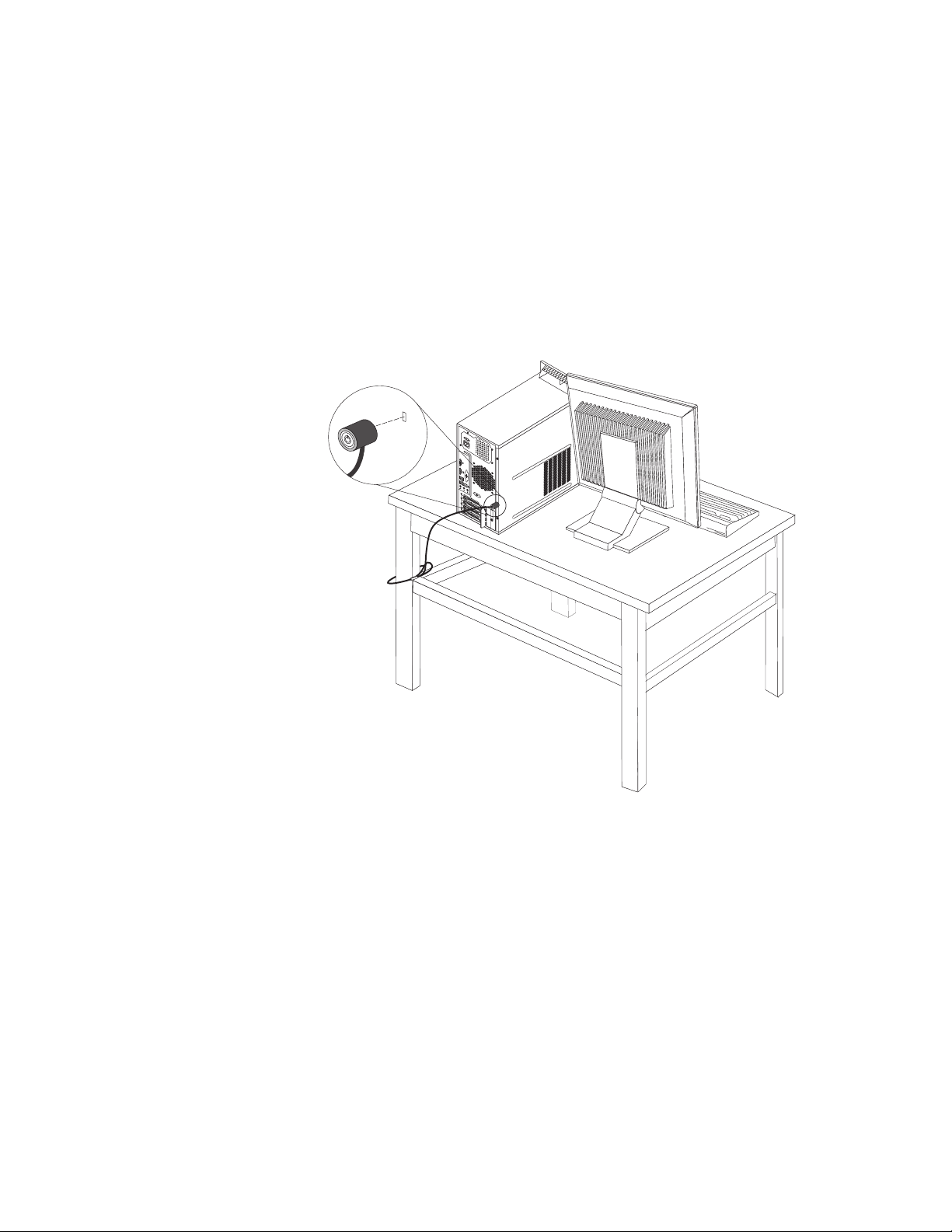
Zintegrowana linka zabezpieczająca
Zintegrowana linka zabezpieczająca, nazywana czasami blokadą Kensington, umożliwia
zabezpieczenie komputera przez przymocowanie go do biurka, stołu czy też innego
przedmiotu wolno stojącego. Linkę zabezpieczającą podłącza się do gniazda
zabezpieczającego z tyłu komputera, a zamyka kluczem. Linka blokuje również pokrywę
komputera. Patrz Rys. 33. Jest to taka sama linka, jakiej używa się w przypadku wielu
komputerów notebook. Zintegrowaną linkę zabezpieczająca możesz zamówić z Lenovo.
Wyszukaj hasło Kensington pod adresem:
http://www.lenovo.com/support
Uwaga: Upewnij się, że zainstalowana zintegrowana linka zabezpieczająca nie przeszkadza
w instalacji innych kabli komputerowych.
Rysunek 33. Instalowanie zintegrowanej linki zabezpieczającej
Rozdział 2. Instalowanie lub wymiana sprzętu 39

Kłódka
Komputer wyposażono w linkę z kłódką, uniemożliwiającą zdjęcie pokrywy komputera.
Rysunek 34. Instalowanie linki z kłódką
Zabezpieczenie hasłem
Aby utrudnić używanie komputera bez uprawnień możesz ustawić hasło w programie Setup
Utility. Po włączeniu komputera wyświetlana jest prośba o wpisanie hasła. Bez wpisania
poprawnego hasła nie można używać komputera. Więcej informacji - patrz Rozdział 4,
“Używanie programu Setup Utility”, na stronie 51.
Kasowanie utraconego lub zapomnianego hasła (kasowanie pamięci CMOS)
Sekcja ta zawiera instrukcje usuwania utraconego lub zapomnianego hasła, takiego jak hasło
użytkownika.
Aby skasować zapomniane hasło:
1. Wyjmij wszystkie nośniki z napędów i wyłącz wszystkie podłączone urządzenia oraz
sam komputer. Następnie odłącz wszystkie kable zasilające od gniazd elektrycznych
oraz wszystkie kable podłączone do komputera.
2. Zdejmij pokrywę komputera. Patrz “Zdejmowanie pokrywy komputera” na stronie 14.
3. Znajdź na płycie głównej zworkę Clear CMOS/Recovery. Patrz “Znajdowanie części na
płycie głównej” na stronie 11.
4. Wyjmij wszystkie części i odłącz wszystkie kable, które mogłyby uniemożliwić dostęp
do zworki Clear CMOS/Recovery.
5. Przestaw zworkę z pozycji standardowej (styki1i2)wpozycję serwisową (styki2i3).
6. Zainstaluj wszystkie wyjęte części i podłącz wszystkie odłączone kable.
40 Podręcznik użytkownika

7. Załóż pokrywę komputera i podłącz kable zasilające komputera i monitora. Patrz
“Kończenie wymiany części” na stronie 37.
8. Włącz komputer i zostaw włączony na około 10 sekund. Następnie wyłącz go,
przytrzymując wyłącznik zasilania przez około pięć sekund.
9. Powtórz kroki 1 do 4.
10. Przestaw zworkę Clear CMOS/Recovery z powrotem do pozycji standardowej (styki 1 i
2).
11. Zainstaluj wszystkie wyjęte części i podłącz wszystkie odłączone kable.
12. Załóż pokrywę komputera i ponowniw podłącz wszystkie kable. Patrz “Kończenie
wymiany części” na stronie 37.
13. Włącz komputer. Hasło zostało usunięte. Możesz ustawić nowe hasło w programie Setup
Utility. Więcej informacji - patrz Rozdział 4, “Używanie programu Setup Utility”, na
stronie 51.
Rozdział 2. Instalowanie lub wymiana sprzętu 41

42 Podręcznik użytkownika

Rozdział 3. Informacje o odtwarzaniu
Niniejszy rozdział zawiera informacje o rozwiązaniach do odtwarzania oferowanych przez
Lenovo:
Niniejszy rozdział zawiera następujące tematy:
v “Tworzenie nośników do odtwarzania i korzystanie z nich”
v “Tworzenie i odtwarzanie kopii zapasowych” na stronie 45
v “Używanie obszaru roboczego Rescue and Recovery” na stronie 46
v “Tworzenie i używanie nośnika ratunkowego” na stronie 47
v “Instalowanie i reinstalowanie sterowników urządzeń” na stronie 49
v “Rozwiązywanie problemów związanych z odtwarzaniem oprogramowania” na stronie 49
Uwagi:
1. Istnieją różne metody odtwarzania w przypadku problemu z oprogramowaniem lub
sprzętem. Niektóre z nich różnią się w zależności od używanego systemu operacyjnego.
2. Produktu na nośnikach do odtwarzania można używać jedynie w następujących celach:
v odtwarzanie produktu zainstalowanego fabrycznie na komputerze;
v reinstalowanie produktu;
v modyfikowanie produktu z użyciem plików dodatkowych.
Tworzenie nośników do odtwarzania i korzystanie z nich
Możesz użyć nośników do odtwarzania do przywrócenia domyślnych fabrycznych ustawień
dysku twardego. Nośniki do odtwarzania są przydatne w przypadku przeniesienia komputera
do innego rejonu, sprzedaży komputera, regeneracji komputera, a także konieczności
przywrócenia komputera do stanu używalności, jeśli wszystkie inne metody odtworzenia
zawiodły. Dobrze jest na wszelki wypadek jak najwcześniej utworzyć nośniki do odtwarzania.
Uwaga: Operacje odtwarzania, jakie można przeprowadzić z użyciem nośników do
odtwarzania różnią się w zależności od systemu operacyjnego, w którym zostały one
utworzone. Nośniki do odtwarzania mogą obejmować nośnik startowy i nośnik z
danymi. Ponieważ licencja Microsoft Windows umożliwia utworzenie tylko jednego
nośnika z danymi, utworzone nośniki do odtwarzania należy przechowywać w
bezpiecznym miejscu.
Tworzenie nośników do odtwarzania
Sekcja ta zawiera instrukcje tworzenia nośników do odtwarzania w różnych systemach
operacyjnych.
Uwaga: W systemie operacyjnym Windows 7 możesz utworzyć nośniki do odtwarzania z
użyciem dysków lub zewnętrznych urządzeń pamięci masowej USB. W systemach
operacyjnych Windows Vista i Windows XP możesz utworzyć nośniki do
odtwarzania wyłącznie z użyciem dysków. Operacja ta nazywa się więc również
"tworzeniem dysków Product".
v Aby utworzyć nośniki do odtarzania w systemie operacyjnym Windows 7, z menu Start
wybierz kolejno opcje Wszystkie programy → Lenovo ThinkVantage Tools → Factory
Recovery Disks. Następnie postępuj zgodnie z instrukcjami wyświetlanymi na ekranie.
© Copyright Lenovo 2010 43

v Aby utworzyć dyski Product Recovery w systemie operacyjnym Windows Vista, z menu
Start wybierz kolejno opcje Wszystkie programy → ThinkVantage → Create Product
Recovery Media. Następnie postępuj zgodnie z instrukcjami wyświetlanymi na ekranie.
v Aby utworzyć dyski Product Recovery w systemie operacyjnym Windows XP, z menu
Start wybierz kolejno opcje Wszystkie programy → ThinkVantage → Create Recovery
Media. Następnie postępuj zgodnie z instrukcjami wyświetlanymi na ekranie.
Używanie nośników do odtwarzania
Sekcja ta zawiera instrukcje używania nośników do odtwarzania w różnych systemach
operacyjnych.
v W systemie operacyjnym Windows7iWindows Vista możesz użyć nośników do
odtwarzania jedynie do przywrócenie domyślnych ustawień fabrycznych komputera.
Możesz użyć nośników do odtwarzania do przywrócenia komputera do stanu używalności,
jeśli wszystkie inne metody odtworzenia zawiodły.
Ważne: Jeśli użyjesz nośników do odtworzenia domyślnych ustawień fabrycznych
komputera, wszystkie pliki znajdujące się na dysku twardym zostaną usunięte i zastąpione
domyślną zawartością fabryczną.
Aby użyć nośników do odtwarzania w systemie operacyjnym Windows 7 lub Windows
Vista:
1. W zależności od rodzaju używanych nośników do odtwarzania, podłącz nośnik
startowy (klucz USB lub inne urządzenie USB) do komputera lub włóż dysk startowy
do napędu optycznego.
2. Włącz komputer, równocześnie kilkakrotnie naciskając i zwalniając klawisz F12.
Kiedy zostanie wyświetlone menu Startup Device, puść klawisz F12.
3. Wybierz pożądane urządzenie startowe i naciśnij klawisz Enter. Rozpocznie się proces
odtwarzania.
4. Aby zakończyć operację, postępuj zgodnie z instrukcjami wyświetlanymi na ekranie.
Uwagi:
1. Po przywróceniu domyślnych ustawień fabrycznych komputera może zaistnieć
konieczność ponownego zainstalowania sterowników niektórych urządzeń. Patrz
“Instalowanie i reinstalowanie sterowników urządzeń” na stronie 49.
2. Na niektórych komputerach są fabrycznie zainstalowane pakiety Microsoft Office lub
Microsoft Works. Można je odtworzyć lub reinstalować tylko z dysku CD Microsoft
Office lub Microsoft Works. Dyski te dostarczane są wyłącznie z komputerami, na
których fabrycznie zainstalowano pakiet Microsoft Office lub Microsoft Works .
v W systemie operacyjnym Windows XP dysków Product Recovery możesz użyć do
przywrócenia domyślnych fabrycznych ustawień komputera, przeprowadzenia
niestandardowego odtwarzania zawartości fabrycznej oraz innych operacji odtwarzania,
takich jak odtwarzanie pojedynczych plików. Będziesz mieć możliwość uruchomienia
obszaru roboczego Rescue and Recovery i wybrania jednej z szeregu operacji.
Ważne: Jeśli użyjesz dysków Product Recovery do odtworzenia domyślnych ustawień
fabrycznych komputera, wszystkie pliki znajdujące się na dysku twardym zostaną usunięte
i zastąpione domyślną zawartością fabryczną. Podczas odtwarzania można zapisać pliki
znajdujące się na dysku twardym na inny nośnik, zanim zostaną one usunięte.
Aby użyć dysków Product Recovery w systemie operacyjnym Windows XP:
1. Włącz komputer, równocześnie kilkakrotnie naciskając i zwalniając klawisz F12.
Kiedy zostanie wyświetlone menu Startup Device, puść klawisz F12.
2. Włóż dysk startowy do napędu optycznego.
3. Wybierz napęd optyczny z dyskiem startowym jako urządzenie startowe i naciśnij
klawisz Enter. Spowoduje to otwarcie po krótkiej chwili obszaru roboczego programu
Rescue and Recovery.
44 Podręcznik użytkownika

4. Z menu programu Rescue and Recovery wybierz opcję Restore your system
(Odtwórz system).
5. Postępuj zgodnie z instrukcjami wyświetlanymi na ekranie. Gdy zostanie wyświetlony
komunikat, włóż odpowiedni dysk Product Recovery.
Tworzenie i odtwarzanie kopii zapasowych
Program Rescue and Recovery umożliwia utworzenie kopii zapasowej całej zawartości dysku
twardego, w tym systemu operacyjnego, plików z danymi, programów oraz ustawień
osobistych. Jako miejsce przechowywania kopii zapasowych przez program Rescue and
Recovery można wyznaczyć:
v chroniony obszar dysku twardego,
v drugi dysk twardy komputera, jeśli jest zainstalowany w komputerze;
v zewnętrzny dysk twardy podłączany przez złącze USB,
v dysk sieciowy,
v dysk do jednokrotnego nagrywania (jeśli komputer jest wyposażony w napęd optyczny z
funkcją nagrywania).
Po utworzeniu kopii zapasowej zawartości dysku twardego można odtworzyć pełną zawartość
tego dysku, tylko wybrane pliki lub tylko system operacyjny Windows i aplikacje.
Tworzenie kopii zapasowej
Sekcja ta zawiera instrukcje tworzenia kopii zapasowej z użyciem programu Rescue and
Recovery w różnych systemach operacyjnych.
v Aby przeprowadzić operację tworzenia kopii zapasowej za pomocą programu Rescue and
Recovery w systemie operacyjnym Windows 7:
1. Z menu Start systemu Windows wybierz kolejno opcje Wszystkie programy →
Lenovo ThinkVantage Tools → Enhanced Backup and Restore. Spowoduje to
otwarcie programu Rescue and Recovery.
2. W głównym oknie programu Rescue and Recovery kliknij strzałkę Launch advanced
Rescue and Recovery (Uruchom zaawansowane opcje programu Rescue and
Recovery).
3. Kliknij polecenie Back up your hard drive (Utwórz kopię zapasową dysku
twardegom) i wybierz opcje operacji tworzenia kopii zapasowej. Następnie postępuj
zgodnie z instrukcjami wyświetlanymi na ekranie, aby zakończyć tworzenie kopii
zapasowej.
v Aby przeprowadzić operację tworzenia kopii zapasowej za pomocą programu Rescue and
Recovery w systemie operacyjnym Windows Vista lub Windows XP:
1. Z menu Start systemu Windows wybierz kolejno opcje Wszystkie programy →
ThinkVantage → Rescue and Recovery. Spowoduje to otwarcie programu Rescue
and Recovery.
2. W głównym oknie programu Rescue and Recovery kliknij kolejno opcje Launch
advanced Rescue and Recovery → Back up your hard drive (Uruchom
zaawansowane opcje Rescue to Recovery → Utwórz kopię zapasową dysku
twardego) i wybierz opcje tworzenia kopii zapasowej.
3. Aby zakończyć tworzenie kopii zapasowej, postępuj zgodnie z instrukcjami
wyświetlanymi na ekranie.
Odtwarzanie z kopii zapasowej
Sekcja ta zawiera instrukcje odtwarzania z kopii zapasowej z użyciem programu Rescue and
Recovery w różnych systemach operacyjnych.
Rozdział 3. Informacje o odtwarzaniu 45

v Aby przeprowadzić operację odtwarzania za pomocą programu Rescue and Recovery w
systemie operacyjnym Windows 7:
1. Z menu Start systemu Windows wybierz kolejno opcje Wszystkie programy →
Lenovo ThinkVantage Tools → Enhanced Backup and Restore. Spowoduje to
otwarcie programu Rescue and Recovery.
2. W głównym oknie programu Rescue and Recovery kliknij strzałkę Launch advanced
Rescue and Recovery (Uruchom zaawansowane opcje programu Rescue and
Recovery).
3. Kliknij ikonę Restore your system from a backup (Odtwórz system z kopii
zapasowej).
4. Aby zakończyć odtwarzanie, postępuj zgodnie z instrukcjami wyświetlanymi na
ekranie.
v Aby przeprowadzić operację odtwarzania za pomocą programu Rescue and Recovery w
systemie operacyjnym Windows Vista lub Windows XP:
1. Z menu Start systemu Windows wybierz kolejno opcje Wszystkie programy →
ThinkVantage → Rescue and Recovery. Spowoduje to otwarcie programu Rescue
and Recovery.
2. W głównym oknie programu Rescue and Recovery kliknij opcję Launch advanced
Rescue and Recovery (Uruchom zaawansowane opcje programu Rescue and
Recovery).
3. Kliknij ikonę Restore your system from a backup (Odtwórz system z kopii
zapasowej).
4. Aby zakończyć odtwarzanie, postępuj zgodnie z instrukcjami wyświetlanymi na
ekranie.
Więcej informacji o przeprowadzaniu operacji odtwarzania z obszaru roboczego Rescue and
Recovery - patrz “Używanie obszaru roboczego Rescue and Recovery”.
Używanie obszaru roboczego Rescue and Recovery
Obszar roboczy Rescue and Recovery znajduje się na chronionym, ukrytym obszarze dysku
twardego, który jest niezależny od systemu operacyjnego Windows. Umożliwia to
wykonywanie operacji odtwarzania nawet wtedy, gdy nie możesz uruchomić systemu
operacyjnego Windows. Obszar roboczy Rescue and Recovery umożliwia wykonywanie
następujących operacji odtwarzania:
v Ratowanie plików z dysku twardego lub kopii zapasowej
Obszar roboczy programu Rescue and Recovery umożliwia zlokalizowanie plików na
dysku twardym i przeniesienie ich na dysk sieciowy lub inny nośnik do nagrywania, np.
urządzenie USB lub dysk. Rozwiązanie to jest dostępne niezależnie od tego, czy były
tworzone kopie zapasowe plików i czy od ostatniej operacji tworzenia kopii zapasowej
zostały wprowadzone zmiany w plikach. Poszczególne pliki można także uratować z kopii
zapasowej programu Rescue and Recovery zapisanej na dysku twardym, urządzeniu USB
lub dysku sieciowym.
v Odtworzenie dysku twardego z kopii zapasowej za pomocą programu Rescue and
Recovery
Jeśli masz utworzoną kopię zapasową zawartości dysku twardego w programie Rescue and
Recovery, możesz odtworzyć zawartość dysku z tej kopii, nawet jeśli nie możesz
uruchomić systemu operacyjnego Windows.
v Odtworzenie domyślnych fabrycznych ustawień dysku twardego
Obszar roboczy Rescue and Recovery umożliwia odtworzenie pełnej fabrycznej zawartości
dysku twardego. Jeśli na dysku twardym jest więcej niż jedna partycja, można odtworzyć
zawartość fabryczną na partycję C:, zostawiając inne partycje bez zmian. Obszar roboczy
46 Podręcznik użytkownika

Rescue and Recovery działa niezależnie od systemu operacyjnego Windows, więc
domyślne ustawienia fabryczne można odtworzyć także wtedy, gdy uruchomienie systemu
operacyjnego Windows jest niemożliwe.
Ważne: Podczas odtwarzania stanu dysku twardego z kopii zapasowej programu Rescue
and Recovery lub odtwarzania domyślnych ustawień fabrycznych dysku twardego wszystkie
pliki na głównej partycji dysku twardego (zazwyczaj dysku C:) zostaną usunięte. Jeśli jest to
możliwe, należy wykonać kopie potrzebnych plików. Jeśli uruchomienie systemu
operacyjnego Windows jest niemożliwe, pliki można skopiować z dysku twardego na inny
nośnik, korzystając z funkcji ratowania plików obszaru roboczego Rescue and Recovery.
Aby uruchomić obszar roboczy Rescue and Recovery:
1. Upewnij się, że komputer jest wyłączony.
2. Włącz komputer, równocześnie kilkakrotnie naciskając i zwalniając klawisz F11. Po
sygnale dźwiękowym lub wyświetleniu ekranu z logo puść klawisz F11.
3. Jeśli zostało ustawione hasło obszaru roboczego Rescue and Recovery, wpisz je, gdy
zostanie wyświetlony odpowiedni komunikat. Spowoduje to otwarcie po krótkiej chwili
obszaru roboczego Rescue and Recovery.
Uwaga: Jeśli obszar roboczy Rescue and Recovery nie otwiera się, patrz
“Rozwiązywanie problemów związanych z odtwarzaniem oprogramowania” na
stronie 49.
4. Wykonaj jedną z następujących czynności:
v Aby uratować pliki z dysku twardego lub kopii zapasowej, kliknij polecenie Rescue
files, a następnie postępuj zgodnie z instrukcjami wyświetlanymi na ekranie.
v Aby odtworzyć dysk twardy z kopii zapasowej utworzonej za pomocą programu
Rescue and Recovery lub odtworzyć domyślne fabryczne ustawienia dysku twardego,
kliknij polecenie Restore your system, a następnie postępuj zgodnie z instrukcjami
wyświetlanymi na ekranie.
Aby uzyskać więcej informacji o funkcjach obszaru roboczego Rescue and Recovery, kliknij
polecenie Help.
Uwagi:
1. Po przywróceniu domyślnych ustawień fabrycznych dysku twardego może zaistnieć
konieczność ponownego zainstalowania sterowników niektórych urządzeń. Patrz
“Instalowanie i reinstalowanie sterowników urządzeń” na stronie 49.
2. Na niektórych komputerach są fabrycznie zainstalowane pakiety Microsoft Office lub
Microsoft Works. Można je odtworzyć lub reinstalować tylko z dysku CD Microsoft
Office lub Microsoft Works. Dyski te dostarczane są wyłącznie z komputerami, na których
fabrycznie zainstalowano pakiet Microsoft Office lub Microsoft Works .
Tworzenie i używanie nośnika ratunkowego
Nośnik ratunkowy, taki jak dysk optyczny lub dysk twardy podłączany przez USB, umożliwia
odzyskanie sprawności operacyjnej komputera po awarii uniemożliwiającej dostęp do obszaru
roboczego Rescue and Recovery na dysku twardym komputera.
Uwagi:
1. Operacje odtwarzania, jakie można przeprowadzić z użyciem nośnika ratunkowego różnią
się w zależności od systemu operacyjnego.
2. Dysk ratunkowy można uruchomić w dowolnym napędzie optycznym.
3. Możesz też uruchomić program diagnostyczny PC-Doctor for Rescue and Recovery po
użyciu nośnika ratunkowego do odtworzenia zawartości komputera po awarii i uzyskaniu
dostępu do obszaru roboczego Rescue and Recovery.
Rozdział 3. Informacje o odtwarzaniu 47

Tworzenie nośnika ratunkowego
Sekcja ta zawiera instrukcje tworzenia nośnika ratunkowego w różnych systemach
operacyjnych.
v Aby utworzyć nośnik ratunkowy w systemie operacyjnym Windows 7:
1. Z menu Start systemu Windows wybierz kolejno opcje Wszystkie programy →
Lenovo ThinkVantage Tools → Enhanced Backup and Restore. Spowoduje to
otwarcie programu Rescue and Recovery.
2. W głównym oknie programu Rescue and Recovery kliknij strzałkę Launch advanced
Rescue and Recovery (Uruchom zaawansowane opcje programu Rescue and
Recovery).
3. Kliknij ikonę Create Rescue Media (Utwórz nośniki ratunkowe). Spowoduje to
otwarcie okna Create Rescue and Recovery Media (Tworzenie nośników
ratunkowych).
4. W obszarze Rescue Media (Nośniki ratunkowe) wybierz typ nośnika ratunkowego,
który chcesz utworzyć. Możesz utworzyć nośnik ratunkowy z użyciem dysku
optycznego, dysku twardego podłączanego przez USB lub dodatkowego wewnętrznego
dysku twardego.
5. Kliknij przycisk OK i postępuj zgodnie z instrukcjami wyświetlanymi na ekranie, aby
utworzyć nośnik ratunkowy.
v Aby utworzyć nośnik ratunkowy w systemie operacyjnym Windows Vista lub Windows
XP:
1. Z menu Start systemu Windows wybierz kolejno opcje Wszystkie programy →
ThinkVantage → Create Recovery Media (Utwórz nośniki ratunkowe). Spowoduje
to otwarcie okna Create Rescue and Recovery Media (Tworzenie nośników
ratunkowych).
2. W obszarze Rescue Media (Nośniki ratunkowe) wybierz typ nośnika ratunkowego,
który chcesz utworzyć. Możesz utworzyć nośnik ratunkowy z użyciem dysku
optycznego, dysku twardego podłączanego przez USB lub dodatkowego wewnętrznego
dysku twardego.
3. Kliknij przycisk OK i postępuj zgodnie z instrukcjami wyświetlanymi na ekranie, aby
utworzyć nośnik ratunkowy.
Używanie nośnika ratunkowego
48 Podręcznik użytkownika
Sekcja ta zawiera instrukcje używania utworzonego nośnika ratunkowego.
v Jeśli nośnik ratunkowy został utworzony z użyciem dysku, aby go użyć, skorzystaj z
poniższych instrukcji:
1. Wyłącz komputer.
2. Włącz komputer, równocześnie kilkakrotnie naciskając i zwalniając klawisz F12.
Kiedy zostanie wyświetlone menu Startup Device, puść klawisz F12.
3. Z menu Startup Device Menu wybierz napęd optyczny jako pierwsze urządzenie
startowe. Następnie włóż dysk ratunkowy do napędu optycznego i naciśnij klawisz
Enter. Uruchomi się nośnik ratunkowy.
v Jeśli nośnik ratunkowy został utworzony z użyciem dysku twardego USB, aby go użyć,
skorzystaj z poniższych instrukcji:
1. Podłącz dysk USB do jednego ze złączy USB komputera.
2. Włącz komputer, równocześnie kilkakrotnie naciskając i zwalniając klawisz F12.
Kiedy zostanie wyświetlone menu Startup Device, puść klawisz F12.
3. Z menu Startup Device Menu wybierz dysk twardy USB jako pierwsze urządzenie
startowe i naciśnij klawisz Enter. Uruchomi się nośnik ratunkowy.

v Jeśli nośnik ratunkowy został utworzony z użyciem dodatkowego wewnętrznego dysku
twardego, ustaw go jako pierwsze urządzenie startowe w kolejności startowej, aby
uruchomić nośnik ratunkowy. Patrz “Wybór urządzenia startowego” na stronie 53.
Uwaga: Komputer wyposażono w dodatkową wnękę dysku twardego, przeznaczoną do
zainstalowania dodatkowego dysku twardego. Dysk dodatkowy możesz nabyć
samodzielnie. Jeśli chcesz zainstalować dodatkowy dysk twardy, patrz “Wymiana
dysku twardego” na stronie 31.
Uruchomienie nośnika ratunkowego spowoduje otwarcie obszaru roboczego Rescue and
Recovery. Pomoc do poszczególnych funkcji jest dostępna z obszaru roboczego Rescue and
Recovery. Aby zakończyć odtwarzanie, postępuj zgodnie z tymi instrukcjami.
Instalowanie i reinstalowanie sterowników urządzeń
Przed zainstalowaniem lub zreinstalowaniem sterowników urządzeń upewnij się, że posiadasz
zainstalowany fabrycznie system operacyjny oraz dokumentację i nośniki dla urządzenia.
Sterowniki urządzeń zainstalowanych fabrycznie znajdują się w podkatalogu
SWTOOLS\DRIVERS na dysku twardym komputera (zazwyczaj na dysku C:). Najnowsze
sterowniki fabrycznie zainstalowanych urządzeń dostępne są także pod adresem
http://www.lenovo.com/support. Inne sterowniki urządzeń znajdują się na nośnikach z
oprogramowaniem dostarczonych wraz z poszczególnymi urządzeniami.
Aby zainstalować lub zreinstalować sterownik fabrycznie zainstalowanego urządzenia:
1. Włącz komputer.
2. W Eksploratorze Windows lub oknie Mój komputer wyświetl strukturę katalogów dysku
twardego.
3. Przejdź do katalogu C:\SWTOOLS.
4. Otwórz folder DRIVERS. W folderze DRIVERS znajduje się kilka podfolderów, których
nazwy odpowiadają rodzajom urządzeń zainstalowanych w komputerze (np. AUDIO czy
VIDEO).
5. Otwórz odpowiedni podfolder urządzenia.
6. Wykonaj jedną z następujących czynności:
v Znajdź w podfolderze plik SETUP.exe. Dwukrotnie kliknij plik i postępuj zgodnie z
instrukcjami wyświetlanymi na ekranie, aby zakończyć instalowanie.
v Znajdź w podfolderze plik README.txt lub inny plik z rozszerzeniem .txt. Nazwa
tego pliku może także wskazywać, do jakiego systemu operacyjnego odnoszą się
instrukcje, np. WIN98.txt. Plik TXT zawiera instrukcje instalowania sterownika
urządzenia. Aby zakończyć instalowanie, postępuj zgodnie z tymi instrukcjami.
v Jeśli w podfolderze urządzenia znajduje się plik z rozszerzeniem .inf i chcesz go użyć
do zainstalowania sterownika urządzenia, zapozna się z systemem pomocy i wsparcia
Windows, gdzie znajdziesz szczegółowe informacje o sposobie instalowania
sterownika.
Rozwiązywanie problemów związanych z odtwarzaniem oprogramowania
Jeśli nie masz dostępu do obszaru roboczego Rescue and Recovery ani środowiska Windows,
wykonaj jedną z poniższych czynności.
v Uruchom obszar roboczy Rescue and Recovery, korzystając z nośnika ratunkowego. Patrz
“Tworzenie i używanie nośnika ratunkowego” na stronie 47.
Rozdział 3. Informacje o odtwarzaniu 49

v Użyj nośników do odtwarzania, jeśli zawiodły wszystkie inne metody odtwarzania i musisz
odtworzyć domyślne ustawienia fabryczne dysku twardego. Patrz “Tworzenie nośników do
odtwarzania i korzystanie z nich” na stronie 43.
Uwaga: Jeśli nie możesz uzyskać dostępu do obszaru roboczego Rescue and Recovery ani
środowiska Windows z nośnika ratunkowego, dyskietki naprawczej ani nośników do
odtwarzania, być może urządzenie ratunkowe (wewnętrzny dysk twardy, dysk, dysk
twardy USB lub inne urządzenie zewnętrzne) nie jest ustawione jako pierwsze
urządzenie startowe w kolejności startowej. Musisz najpierw upewnić się, że
urządzenie ratunkowe jest ustawione jako pierwsze urządzenie startowe w
programie Setup Utility. Szczegółowe informacje o tymczasowej lub stałej zmianie
kolejności startowej - patrz “Wybór urządzenia startowego” na stronie 53. Więcej
informacji o programie Setup Utility - patrz Rozdział 4, “Używanie programu Setup
Utility”, na stronie 51.
Ważne jest jak najszybsze utworzenie nośnika ratunkowego, dyskietki naprawczej i zestawu
nośników do odtwarzania oraz przechowanie ich w bezpiecznym miejscu na wypadek użycia
w przyszłości.
50 Podręcznik użytkownika

Rozdział 4. Używanie programu Setup Utility
Program Setup Utility pozwala przeglądać i zmieniać ustawienia konfiguracyjne komputera,
bez względu na używany system operacyjny. Jednakże ustawienia systemu operacyjnego
mogą nadpisywać podobne ustawienia programu Setup Utility.
Niniejszy rozdział zawiera informacje na następujące tematy, pomocne w używaniu programu
Setup Utility:
v “Uruchamianie programu Setup Utility”
v “Przeglądanie lub zmiana ustawień”
v “Używanie haseł”
v “Udostępnianie urządzenia” na stronie 53
v “Wybór urządzenia startowego” na stronie 53
v “Wyłączanie programu Setup Utility” na stronie 54
Uruchamianie programu Setup Utility
Sekcja ta zawiera instrukcje uruchamiania programu Setup Utility.
Aby uruchomić program Setup Utility:
1. Upewnij się, że komputer jest wyłączony.
2. Włącz komputer, równocześnie kilkakrotnie naciskając i zwalniając klawisz F1. Po
wielokrotnym sygnale dźwiękowym lub wyświetleniu ekranu z logo puść klawisz F1.
Spowoduje to otwarcie programu Setup Utility.
Uwaga: Jeśli zostało ustawione hasło, menu programu Setup Utility zostanie
wyświetlone dopiero po jego wpisaniu. Więcej informacji - patrz “Używanie
haseł”.
Przeglądanie lub zmiana ustawień
Menu programu Setup Utility zawiera różne elementy związane z ustawieniami konfiguracji
systemu. Aby wyświetlić lub zmienić te ustawienia, uruchom program Setup Utility. Patrz
“Uruchamianie programu Setup Utility”. Następnie postępuj zgodnie z instrukcjami
wyświetlanymi na ekranie.
Korzystając z programu Setup Utility, musisz używać klawiatury. Klawisze używane do
wykonywania poszczególnych zadań wyświetlane są u dołu ekranu.
Używanie haseł
Używając programu Setup Utility, możesz ustawić hasło zapobiegające dostępowi bez
uprawnień do Twojego komputera i danych. Dostępne są następujące opcje, umożliwiające
ustawienie hasła włączenia zasilania lub hasła administratora:
v Set Power-On Password (Ustaw hasło włączenia zasilania)
v Set Administrator Password (Ustaw hasło administratora)
Nie masz obowiązku ustawiania hasła. Jednakże zwiększa ono poziom bezpieczeństwa. Jeśli
chcesz je ustawić, przeczytaj poniższe sekcje.
© Copyright Lenovo 2010 51

Uwarunkowania dotyczące hasła
Hasło może być dowolną kombinacją maksymalnie 16 znaków alfanumerycznych. Ze
względów bezpieczeństwa zaleca się używanie tzw. silnych haseł, które trudno jest złamać.
Aby ustawić silne hasło, skorzystaj z następujących wytycznych:
Uwaga: W haśle do programu Setup Utility nie są rozróżnianie wielkości liter.
v Hasło powinno mieć co najmniej osiem znaków.
v Hasło powinno zawierać co najmniej jeden znak alfabetyczny i jeden znak numeryczny.
v Hasło nie może być imieniem ani nazwą użytkownika.
v Hasło nie może być powszechnie używanym słowem ani nazwą.
v Hasło musi znacząco różnić się od poprzednich haseł.
Hasło włączenia zasilania
Po ustawieniu hasła włączenia zasilania za pomocą opcji Set Power-On Password prośba o
podanie hasła jest wyświetlana przy każdym włączeniu komputera. Bez wpisania poprawnego
hasła nie można używać komputera. Więcej informacji o ustawianiu hasła - patrz
“Ustawianie, zmiana lub usuwanie hasła”.
Hasło administratora
Opcja Set Administrator Password umożliwia ustawienie hasła administratora, które
zapobiega zmianie ustawień konfiguracyjnych przez niepowołanych użytkowników. Hasło
administratora może być przydatne, jeśli odpowiadasz za kontrolę ustawień kilku
komputerów. Więcej informacji o ustawianiu hasła - patrz “Ustawianie, zmiana lub usuwanie
hasła”.
Po ustawieniu hasła administratora przy każdej próbie uruchomienia programu Setup Utility
jest wyświetlana prośba o podanie hasła. Bez wpisania poprawnego hasła nie można uzyskać
dostępu do programu Setup Utility.
Jeśli ustawiono zarówno hasło włączenia zasilania, jak i hasło administratora, możesz wpisać
którekolwiek z nich, aby móc używać komputera. Jednakże w celu zmiany dowolnego
ustawienia konfiguracji musisz użyć hasła administratora.
Ustawianie, zmiana lub usuwanie hasła
Sekcja ta zawiera instrukcje dotyczące ustawiania, zmiany i usuwania hasła.
Aby ustawić, zmienić lub usunąć hasło:
1. Uruchom program Setup Utility. Patrz “Uruchamianie programu Setup Utility” na stronie
51.
2. Z głównego menu programu Setup Utility wybierz kolejno opcje Security
(Zabezpieczenia) → Set Power-On Password (Ustaw hasło włączenia zasilania) lub Set
Administrator Password (Ustaw hasło administratora).
3. Aby ustawić, zmienić lub usunąć hasło, postępuj zgodnie z instrukcjami wyświetlanymi
na ekranie.
Uwaga: Hasło może być dowolną kombinacją maksymalnie 16 znaków
alfanumerycznych. Więcej informacji - patrz “Uwarunkowania dotyczące
hasła”.
52 Podręcznik użytkownika

Udostępnianie urządzenia
Ta sekcja zawiera instrukcje włączania lub wyłączania dostępu użytkownika do urządzenia.
SATA Controller
(Kontroler SATA)
USB Setup (Konfiguracja
USB)
Aby włączyć lub wyłączyć urządzenie:
1. Uruchom program Setup Utility. Patrz “Uruchamianie programu Setup Utility” na stronie
51.
2. Z głównego menu programu Setup Utility wybierz opcję Devices (Urządzenia).
3. W zależności od urządzenia, którego dostępność chcesz zmienić, wykonaj jedną z
poniższych czynności:
v Wybierz kolejno opcje ATA Drives Setup (Konfiguracja napędów ATA) → SATA
Controller (Kontroler SATA), aby włączać lub wyłączać urządzenia podłączone do
złączy SATA na płycie głównej.
v Wybierz opcję USB Setup (Konfiguracja USB) i postępuj zgodnie z instrukcjami
wyświetlanymi na ekranie, aby włączyć lub wyłączyć wybrane złącza USB.
4. Wybierz pożądane ustawienia i naciśnij klawisz Enter.
5. Naciśnij klawisz, aby powrócić do głównego menu programu Setup Utility. Konieczne
może być kilkakrotne naciśnięcie klawisza Esc.
6. Naciśnij klawisz F10, aby zapisać nowe ustawienia i wyjść z programu Setup Utility.
Kiedy opcja ta jest ustawiona na Disabled (Wyłączony), wszystkie
urządzenia podłączone do złączy SATA (takie jak dyski twarde czy napędy
optyczne) są wyłączone. Informacje o nich nie będą wyświetlane w
konfiguracji systemu.
Opcja ta służy do konfigurowania złączy USB.
Uwagi:
a. Jeśli nie chcesz zapisywać nowych ustawień, wybierz kolejno opcje Exit (Wyjdź) →
Discard Changes and Exit (Odrzuć zmiany i wyjdź).
b. Jeśli chcesz powrócić do ustawień domyślnych, naciśnij klawisz F9 lub wybierz
kolejno opcje Exit → Load Optimal Defaults (Wyjdź → Załaduj optymalne
wartości domyślne).
Wybór urządzenia startowego
Jeśli komputer nie uruchamia się z urządzenia (takiego jak dysk twardy lub dysk w napędzie
optycznym), wykonaj jedną z poniższych czynności, aby wybrać urządzenie startowe.
Wybór tymczasowego urządzenia startowego
W sekcji tej znajdują się instrukcje wybierania tymczasowego urządzenia startowego. Możesz
z nich skorzystać, aby uruchomić system z dowolnego urządzenia startowego.
Uwaga: Nie wszystkie dyski mogą być wykorzystywanego jako startowe.
Aby wybrać tymczasowe urządzenie startowe:
1. Wyłącz komputer.
2. Włącz komputer, równocześnie kilkakrotnie naciskając i zwalniając klawisz F12. Kiedy
zostanie wyświetlone menu Startup Device, puść klawisz F12.
3. Wybierz pożądane urządzenie startowe z menu Startup Device i naciśnij klawisz Enter.
Rozdział 4. Używanie programu Setup Utility 53

Uwaga: Wybranie urządzenia startowego z menu Startup Device nie zmienia na stałe
kolejności startowej.
Wyświetlenie lub zmiana kolejności urządzeń startowych
Sekcja ta zawiera instrukcje wyświetlania lub zmiany na stałe kolejności urządzeń
startowych.
Aby wyświetlić lub na stałe zmienić skonfigurowaną kolejność urządzeń startowych:
1. Uruchom program Setup Utility. Patrz “Uruchamianie programu Setup Utility” na stronie
51.
2. Wybierz kolejno opcje Startup → Primary Boot Sequence (Uruchamianie →
Podstawowa kolejność startowa). Przeczytaj informacje wyświetlane po prawej stronie
ekranu.
3. Wybierz pierwsze urządzenie startowe, potem drugie itd.
4. Naciśnij klawisz Esc, aby powrócić do menu Startup. Następnie wybierz urządzenia do
automatycznej kolejności startowej (Automatic Boot Sequence) oraz awaryjnej
kolejności startowej (Error Boot Sequence).
5. Naciśnij klawisz, aby powrócić do głównego menu programu Setup Utility. Konieczne
może być kilkakrotne naciśnięcie klawisza Esc.
6. Naciśnij klawisz F10, aby zapisać nowe ustawienia i wyjść z programu Setup Utility.
Uwagi:
a. Jeśli nie chcesz zapisywać nowych ustawień, wybierz kolejno opcje Exit (Wyjdź) →
Discard Changes and Exit (Odrzuć zmiany i wyjdź).
b. Jeśli chcesz powrócić do ustawień domyślnych, naciśnij klawisz F9 lub wybierz
kolejno opcje Exit → Load Optimal Defaults (Wyjdź → Załaduj optymalne
wartości domyślne).
Wyłączanie programu Setup Utility
Po zakończeniu przeglądania lub zmieniania ustawień naciśnij klawisz Esc, aby powrócić do
głównego menu programu Setup Utility. Konieczne może być kilkakrotne naciśnięcie
klawisza Esc. Następnie możesz wykonać jedną z następujących czynności:
v Naciśnij klawisz F10, aby zapisać nowe ustawienia i wyjść z programu Setup Utility.
Inaczej zmiany nie zostaną zapisane.
v Jeśli nie chcesz zapisywać nowych ustawień, wybierz kolejno opcje Exit (Wyjdź) →
Discard Changes and Exit (Odrzuć zmiany i wyjdź).
v Jeśli chcesz powrócić do ustawień domyślnych, naciśnij klawisz F9 lub wybierz kolejno
opcje Exit → Load Optimal Defaults (Wyjdź → Załaduj optymalne wartości domyślne).
54 Podręcznik użytkownika

Rozdział 5. Aktualizacja programów systemowych
Rozdział ten zawiera informacje o aktualizowaniu systemu POST i BIOS oraz odzyskiwaniu
sprawności operacyjnej po nieudanej aktualizacji POST i BIOS.
Niniejszy rozdział zawiera następujące tematy:
v “Używanie programów systemowych”
v “Aktualizowanie systemu BIOS z dysku”
v “Aktualizowanie systemu BIOS z systemu operacyjnego” na stronie 56
v “Odtwarzanie po awarii aktualizacji POST i BIOS” na stronie 56
Używanie programów systemowych
Programy systemowe stanowią podstawową warstwę oprogramowania wbudowanego w
komputer. Do programów systemowych należą POST, BIOS oraz Setup Utility. POST to
zestaw testów i procedur przeprowadzanych przy każdym włączeniu komputera. BIOS
stanowi warstwę oprogramowania tłumaczącą instrukcje z innych warstw na sygnały
elektryczne zrozumiałe dla warstwy sprzętowej komputera. Programu Setup Utility można
używać do przeglądania i zmieniania ustawień konfiguracji komputera. Szczegółowe
informacje - patrz Rozdział 4, “Używanie programu Setup Utility”, na stronie 51.
Płytę główną komputera wyposażono w moduł elektrycznie wymazywalnej pamięci
programowalnej tylko do odczytu (electrically erasable programmable read-only memory EEPROM), zwanej również pamięcią flash. Możesz z łatwością zaktualizować POST, BIOS
oraz program Setup Utility, startując komputer z użyciem dysku do aktualizacji programów
systemowych lub uruchamiając specjalny program aktualizacyjny z systemu operacyjnego.
Lenovo może wprowadzać zmiany i udoskonalenia do POST i BIOS. Publikowane
aktualizacje dostępne są jako pliki do pobrania z serwisu WWW Lenovo, pod adresem
http://www.lenovo.com. Instrukcje stosowania aktualizacji POST i BIOS dostępne są w pliku
tekstowym dołączonym do plików aktualizacji. W przypadku większości modeli można
pobrać albo program aktualizacyjny do utworzenia dysku do aktualizacji programu
systemowego, albo program aktualizacyjny, który można uruchomić z systemu operacyjnego.
Aktualizowanie systemu BIOS z dysku
Niniejsza sekcja zawiera instrukcje aktualizacji systemu BIOS z dysku.
Uwaga: Możesz pobrać samouruchamiający się obraz dysku startowego (tzw. obraz ISO) z
aktualizacjami programu systemowego, aby utworzyć dysk do aktualizowania
programu systemowego. Przejdź pod adres:
http://www.lenovo.com/support
Aby zaktualizować system BIOS z dysku:
1. Wyłącz komputer.
2. Włącz komputer, równocześnie kilkakrotnie naciskając i zwalniając klawisz F12. Kiedy
zostanie wyświetlone menu Startup Device, puść klawisz F12.
3. Z menu Startup Device Menu wybierz napęd optyczny jako urządzenie startowe.
Następnie włóż dysk do tego napędu optycznego i naciśnij klawisz Enter. Rozpocznie się
proces aktualizacji.
© Copyright Lenovo 2010 55

4. Po wyświetleniu zapytania o zmianę numeru seryjnego sugeruje się naciśnięcie klawisza
N. Jeśli jednak chcesz zmienić numer seryjny, naciśnij klawisz Y, następnie wpisz numer
seryjny i naciśnij klawisz Enter.
5. Po wyświetleniu zapytania o zmianę typu i modelu maszyny sugeruje się naciśnięcie
klawisza N. Jeśli jednak chcesz zmienić typ i model maszyny, naciśnij klawisz Y,
następnie wpisz typ i model maszyny i naciśnij klawisz Enter.
6. Aby zakończyć aktualizowanie, postępuj zgodnie z instrukcjami wyświetlanymi na
ekranie. Po zakończeniu aktualizacji wyjmij dysk z napędu optycznego.
Aktualizowanie systemu BIOS z systemu operacyjnego
Uwaga: Jako że Lenovo stale ulepsza swoje serwisy WWW, treść stron WWW może ulec
zmianie bez uprzedzenia - w tym treść przywołana w poniższej procedurze.
Aby zaktualizować system BIOS z poziomu systemu operacyjnego:
1. Przejdź pod adres http://www.lenovo.com/support.
2. Wykonaj następujące czynności, aby znaleźć pliki do pobrania dla swojego modelu
komputera:
a. W polu Enter a product number (Wpisz numer produktu) wpisz typ maszyny i
kliknij przycisk Go (Wykonaj).
b. Kliknij odsyłacz Downloads and drivers (Pliki i sterowniki do pobrania).
c. Wybierz opcję BIOS z listy rozwijanej Refine results (Zawęż wyniki), aby szybko
zlokalizować wszystkie odsyłacze związane z systemem BIOS.
d. Kliknij odsyłacz aktualizacji systemu BIOS.
3. Kliknij plik TXT zawierający instrukcje aktualizowania systemu BIOS z systemu
operacyjnego.
4. Wydrukuj te instrukcje. To bardzo ważne, jako że po rozpoczęciu pobierania znikną one z
ekranu.
5. Wykonaj wydrukowane instrukcje, aby pobrać, rozpakować i zainstalować aktualizację.
Odtwarzanie po awarii aktualizacji POST i BIOS
Jeśli podczas aktualizacji POST i BIOS zostanie przerwany dopływ mocy do komputera,
komputer może się nie zrestartować poprawnie. Jeśli do tego dojdzie, należy wykonać
poniższą procedurę, określaną jako odtwarzanie bloku startowego.
1. Wyjmij wszystkie nośniki z napędów i wyłącz wszystkie podłączone urządzenia oraz
sam komputer. Następnie odłącz wszystkie kable zasilające od gniazd elektrycznych
oraz wszystkie kable podłączone do komputera.
2. Zdejmij pokrywę komputera. Patrz “Zdejmowanie pokrywy komputera” na stronie 14.
3. Znajdź na płycie głównej zworkę Clear CMOS/Recovery. Patrz “Znajdowanie części na
płycie głównej” na stronie 11.
4. Wyjmij wszystkie części i odłącz wszystkie kable, które mogłyby uniemożliwić dostęp
do zworki Clear CMOS/Recovery.
5. Przestaw zworkę z pozycji standardowej (styki1i2)wpozycję serwisową (styki2i3).
6. Zainstaluj wszystkie wyjęte części i podłącz wszystkie odłączone kable.
7. Załóż pokrywę komputera i podłącz kable zasilające komputera i monitora. Patrz
“Kończenie wymiany części” na stronie 37.
8. Włącz komputer i włóż dysk z aktualizacją POST i BIOS do napędu optycznego.
Rozpocznie się sesja odtwarzania. Sesja odtwarzania zajmie od dwóch do trzech minut.
W tym czasie usłyszysz serię sygnałów dźwiękowych.
56 Podręcznik użytkownika

9. Po zakończeniu sesji na ekranie monitora nie zostanie wyświetlony żaden obraz. Seria
sygnałów dźwiękowych zakończy się, zaś system automatycznie się wyłączy.
10. Powtórz kroki 1 do 4.
11. Przestaw zworkę z powrotem do pozycji standardowej (styki1i2).
12. Zainstaluj wszystkie wyjęte części i podłącz wszystkie odłączone kable.
13. Załóż pokrywę komputera i podłącz kable zasilające i wszystkie inne kable zewnętrzne.
Patrz “Kończenie wymiany części” na stronie 37.
14. Włącz komputer i wyjmij dysk z napędu optycznego.
Rozdział 5. Aktualizacja programów systemowych 57

58 Podręcznik użytkownika

Rozdział 6. Rozwiązywanie problemów i programy diagnostyczne
Ten rozdział zawiera podstawowe informacje na temat rozwiązywania problemów i
programów diagnostycznych. Jeśli problem z komputerem nie jest opisany w niniejszym
rozdziale - patrz Rozdział 7, “Uzyskiwanie informacji, pomocy i serwisu”, na stronie 63, aby
uzyskać informacje o dodatkowych zasobach do rozwiązywania problemów.
Niniejszy rozdział zawiera następujące tematy:
v “Podstawowe rozwiązywanie problemów”
v “Programy diagnostyczne” na stronie 60
v “Czyszczenie myszy optycznej” na stronie 62
Podstawowe rozwiązywanie problemów
Poniższa tabela zawiera podstawowe informacje pomocne przy rozwiązywaniu problemów z
komputerem.
Uwaga: Jeśli nie można rozwiązać problemu po przeprowadzeniu podstawowych procedur,
należy oddać komputer do serwisu. Informacje na temat bezpieczeństwa i gwarancji
oraz listę numerów telefonów do działów serwisu i wsparcia zawiera Podręcznik na
temat bezpieczeństwa i gwarancji ThinkCentre dołączony do komputera. Najnowsze
numery telefonów do działów serwisu i wsparcia oraz wersję PDF Podręcznika na
temat bezpieczeństwa i gwarancji ThinkCentre możesz też pobrać z serwisu WWW
wsparcia Lenovo:
http://www.lenovo.com/support
Symptom Działanie
Komputer nie uruchamia się mimo
naciskania przełącznika zasilania.
Ekran monitora jest pusty. Sprawdź, czy:
Sprawdź, czy:
v Kabel zasilający jest poprawnie podłączony do złącza z tyłu komputera i do czynnego
gniazda zasilającego.
v Świeci się kontrolka zasilania z przodu komputera.
v Napięcie znamionowe komputera odpowiada napięciu dostępnemu w gnieździe
elektrycznym w Twoim kraju lub regionie.
v Kabel sygnałowy monitora jest poprawnie podłączony do monitora i do odpowiedniego
złącza monitora w komputerze. Jeśli w komputerze zainstalowana jest karta graficzna
PCI, użyj złącza monitora na karcie graficznej, a nie złącza zintegrowanego na płycie
głównej.
v Kabel zasilający monitora jest poprawnie podłączony do monitora i do czynnego gniazda
zasilającego.
v Monitor jest włączony, a jasność i kontrast są dobrze ustawione.
v Napięcie znamionowe komputera odpowiada napięciu dostępnemu w gnieździe
elektrycznym w Twoim kraju lub regionie.
© Copyright Lenovo 2010 59

Symptom Działanie
Klawiatura lub mysz USB nie działa. Sprawdź, czy:
v Komputer jest włączony.
v Klawiatura lub mysz USB jest poprawnie podłączona do jednego ze złączy USB
komputera.
v W klawiaturze USB nie zacięły się klawisze.
v Mysz USB jest czysta. Patrz “Czyszczenie myszy optycznej” na stronie 62.
System operacyjny nie uruchamia
się.
Przed uruchomieniem systemu
operacyjnego komputer wydaje
sygnały dźwiękowe.
Upewnij się, że kolejność startowa zawiera urządzenie, na którym znajduje się system
operacyjny. Zwykle system operacyjny znajduje się na dysku twardym. Więcej informacji patrz “Wybór urządzenia startowego” na stronie 53.
Sprawdź, czy żadne klawisze się nie zacięły.
Programy diagnostyczne
Programy diagnostyczne służą do testowania komponentów sprzętowych komputera.
Raportują też ustawienia kontrolowane przez system operacyjny, które uniemożliwiają
poprawną pracę systemu. Na komputerze zainstalowane są fabrycznie dwa programy
diagnostyczne:
v Lenovo ThinkVantage Toolbox (używany, gdy można uruchomić system operacyjny
Windows);
v PC-Doctor for Rescue and Recovery (używany, gdy nie można uruchomić systemu
operacyjnego Windows).
Uwagi:
1. Można też pobrać program diagnostyczny PC-Doctor for DOS ze strony
http://www.lenovo.com/support. Szczegółowe informacje - patrz “PC-Doctor for DOS”
na stronie 61.
2. Jeśli nie możesz samodzielnie zlokalizować i rozwiązać problemu po uruchomieniu
programów, zapisz i wydrukuj pliki dziennika utworzone przez programy. Będziesz ich
potrzebować podczas rozmowy z przedstawicielem Lenovo ds. wsparcia technicznego.
Lenovo ThinkVantage Toolbox
Program Lenovo ThinkVantage Toolbox pomaga w konserwacji komputera, zwiększa jego
bezpieczeństwo, pozwala diagnozować problemy oraz zaznajomić się z innowacyjnymi
technologiami oferowanymi przez Lenovo, i uzyskać więcej informacji o komputerze.
Możesz skorzystać z opcji diagnostyki programu Lenovo ThinkVantage Toolbox, aby
testować urządzenia, diagnozować problemy z komputerem, tworzyć startowe nośniki
diagnostyczne, aktualizować sterowniki systemowe i przeglądać informacje o systemie.
v Aby uruchomić program Lenovo ThinkVantage Toolbox w systemie operacyjnym
Windows 7, z menu Start wybierz kolejno opcje Wszystkie programy → Lenovo
ThinkVantage Tools → System Health and Diagnostics. Postępuj zgodnie z instrukcjami
wyświetlanymi na ekranie.
v Aby uruchomić program Lenovo ThinkVantage Toolbox w systemie operacyjnym
Windows Vista lub Windows XP, z menu Start wybierz kolejno opcje Wszystkie
programy → ThinkVantage → Lenovo ThinkVantage Toolbox. Postępuj zgodnie z
instrukcjami wyświetlanymi na ekranie.
60 Podręcznik użytkownika
Dodatkowe informacje na temat uruchamiania programu Lenovo ThinkVantage Toolbox patrz system pomocy Lenovo ThinkVantage Toolbox.

PC-Doctor for Rescue and Recovery
Program PC-Doctor for Rescue and Recovery jest częścią obszaru roboczego Rescue and
Recovery, znajdującego się na komputerze Lenovo. Użyj go, jeśli nie możesz uruchomić
systemu operacyjnego Windows.
Aby uruchomić program PC-Doctor for Rescue and Recovery z obszaru roboczego Rescue
and Recovery:
1. Wyłącz komputer.
2. Włącz komputer, równocześnie kilkakrotnie naciskając i zwalniając klawisz F11. Po
sygnale dźwiękowym lub wyświetleniu ekranu z logo puść klawisz F11. Spowoduje to
otwarcie po krótkiej chwili obszaru roboczego Rescue and Recovery.
3. W obszarze roboczym Rescue and Recovery wybierz opcje kolejno Launch advanced
Rescue and Recovery → Diagnose hardware (Uruchom zaawansowane opcje
odtwarzania → Diagnozuj sprzęt). Spowoduje to otwarcie programu PC-Doctor for
Rescue and Recovery.
4. Wybierz żądany test diagnostyczny. Następnie postępuj zgodnie z instrukcjami
wyświetlanymi na ekranie.
Dodatkowe informacje na temat uruchamiania programu PC-Doctor for Rescue and Recovery
- patrz system pomocy PC-Doctor for Rescue and Recovery.
Uwaga: Jeśli napotkasz błędy, które uniemożliwiają dostęp do obszaru roboczego Rescue
and Recovery, możesz uruchomić program PC-Doctor for Rescue and Recovery po
użyciu nośnika ratunkowego do odtworzenia zawartości komputera po awarii i
uzyskaniu dostępu do obszaru roboczego Rescue and Recovery. Patrz “Tworzenie i
używanie nośnika ratunkowego” na stronie 47.
PC-Doctor for DOS
Można też pobrać najnowszą wersję programu diagnostycznego PC-Doctor for DOS ze strony
http://www.lenovo.com/support. Program diagnostyczny PC-Doctor for DOS działa
niezależnie od systemu operacyjnego Windows. Użyj go, jeśli nie możesz uruchomić systemu
operacyjnego Windows. Program diagnostyczny PC-Doctor for DOS możesz uruchomić z
utworzonego dysku diagnostycznego.
Tworzenia dysku diagnostycznego
W tym podrozdziale znajdują się instrukcje tworzenia dysku diagnostycznego.
Aby utworzyć dysk diagnostyczny:
1. Pobierz automatyczny obraz startowy dysku (zwany obrazem ISO) programu
diagnostycznego, dostępny pod adresem:
http://www.lenovo.com/support
2. Użyj dowolnego oprogramowania do nagrywania dysków, aby utworzyć dysk
diagnostyczny z obrazu ISO.
Uruchamianie dysku diagnostycznego
Sekcja ta zawiera instrukcje uruchamiania programu diagnostycznego z utworzonego dysku
diagnostycznego.
Aby uruchomić program diagnostyczny z utworzonego dysku diagnostycznego:
1. Upewnij się, że komputer jest wyłączony.
2. Włącz komputer, równocześnie kilkakrotnie naciskając i zwalniając klawisz F12. Kiedy
zostanie wyświetlone menu Startup Device, puść klawisz F12.
3. Włóż dysk diagnostyczny do napędu optycznego.
Rozdział 6. Rozwiązywanie problemów i programy diagnostyczne 61

4. Wybierz napęd optyczny z dyskiem diagnostycznym jako urządzenie startowe i naciśnij
klawisz Enter. Uruchomi się program diagnostyczny.
5. Aby uruchomić żądany test diagnostyczny, postępuj zgodnie z instrukcjami
wyświetlanymi na ekranie. Aby uzyskać dodatkową pomoc, naciśnij klawisz F1.
6. Kiedy test diagnostyczny zakończy się, wyjmij dysk diagnostyczny z napędu optycznego.
Czyszczenie myszy optycznej
Sekcja ta zawiera instrukcje dotyczące czyszczenia myszy optycznej.
Mysz optyczna do kierowania wskaźnikiem wykorzystuje diodę LED oraz czujnik optyczny.
Jeśli wskaźnik na ekranie nie porusza się płynnie, może pomóc wyczyszczenie myszy.
Aby wyczyścić mysz optyczną:
1. Wyłącz komputer.
2. Odłącz kabel myszy od komputera.
3. Odwróć mysz do góry nogami, aby sprawdzić soczewkę.
a. Jeśli jest zabrudzona, delikatnie wyczyść ją bawełnianym wacikiem.
b. Jeśli znajdują się na niej zanieczyszczenia, usuń je delikatnie za pomocą strumienia
powietrza.
4. Sprawdź powierzchnię, po której porusza się mysz. Jeśli znajduje się na niej
skomplikowany obraz lub wzór, procesor DSP może mieć problemy z ustalaniem zmian
w położeniu myszy.
5. Podłącz kabel myszy do komputera.
6. Włącz komputer.
62 Podręcznik użytkownika

Rozdział 7. Uzyskiwanie informacji, pomocy i serwisu
Niniejszy rozdział zawiera informacje o pomocy, serwisie i asyście technicznej dla produktów
Lenovo.
Niniejszy rozdział zawiera następujące tematy:
v “Źródła informacji”
v “Pomoc i serwis” na stronie 65
Źródła informacji
Informacje zawarte w niniejszej sekcji pozwalają uzyskać dostęp do użytecznych zasobów
ułatwiających korzystanie z komputer.
Folder Online Books
Folder Online Books, zainstalowany fabrycznie na komputerze, zawiera Podręcznik
użytkownika ThinkCentre, zawierający informacje o komputerze, pomocne przy jego
konfigurowaniu, używaniu i konserwacji. Oglądanie tej publikacji nie wymaga dostępu do
Internetu.
Aby wyświetlić publikację, z menu Start wybierz kolejno opcje Wszystkie programy →
Online Books → Online Books, a następnie dwukrotnie kliknij publikację dla Twojego
komputera. Publikacja dostępna jest również w serwisie WWW wsparcia Lenovo pod
adresem
http://www.lenovo.com/support
Uwagi:
1. Publikacja dostępna jest w formacie PDF. Aby ją wyświetlić, potrzebujesz programu
Adobe Reader, zainstalowanego fabrycznie na Twoim komputerze. Jeśli nie został on
zainstalowany na komputerze, przy próbie wyświetlenia pliku PDF zostanie wyświetlony
stosowny komunikat oraz wskazówki dotyczące instalowania programu Adobe Reader.
2. Publikacja dostępna jest również w innych językach w serwisie WWW wsparcia Lenovo
pod adresem
http://www.lenovo.com/support
3. Jeśli chcesz zainstalować wersję programu Adobe Reader w języku innym niż
zainstalowana fabrycznie na komputerze, pobierz ją z serwisu WWW Adobe:
http://www.adobe.com.
Lenovo ThinkVantage Tools
Uwaga: Program Lenovo ThinkVantage Tools jest dostępny jedynie na komputerach, na
których zainstalowany jest system operacyjny Windows 7 pochodzący od Lenovo.
Program Lenovo ThinkVantage Tools ułatwia pracę i zwiększa jej bezpieczeństwo, dzięki
łatwemu dostępowi do różnych technologii, takich jak:
v Lenovo ThinkVantage Toolbox;
v Password Manager (dostępny w wybranych modelach);
v Power Manager;
v Product Recovery;
v Rescue and Recovery;
© Copyright Lenovo 2010 63

v System Update.
Aby uzyskać dostęp do programu Lenovo ThinkVantage Tools, z menu Start wybierz kolejno
opcje Wszystkie programy → Lenovo ThinkVantage Tools.
ThinkVantage Productivity Center
Uwaga: Program ThinkVantage Productivity Center jest dostępny jedynie na komputerach,
na których fabrycznie zainstalowany jest system operacyjny Windows Vista lub
Windows XP pochodzący od Lenovo.
Program ThinkVantage Productivity Center zawiera źródła informacji i narzędzia ułatwiające
pracę z komputerem i zwiększające jej bezpieczeństwo. Zapewnia on łatwy dostęp do różnych
technologii, takich jak:
v Client Security Solution (dostępne w wybranych modelach);
v Power Manager;
v Product Recovery;
v Rescue and Recovery;
v System Update.
Aby uzyskać dostęp do programu ThinkVantage Productivity Center, z menu Start wybierz
kolejno opcje Wszystkie programy → ThinkVantage → Productivity Center .
Lenovo Welcome
Uwaga: Program Lenovo Welcome jest dostępny jedynie na komputerach, na których
fabrycznie zainstalowany jest system operacyjny Windows 7 lub Windows Vista
pochodzący od Lenovo.
Program Lenovo Welcome zapozna Cię z innowacyjnymi wbudowanymi opcjami Lenovo i
poprowadzi przez kilka ważnych czynności konfiguracyjnych, aby pomóc Ci
zmaksymalizować korzyści z komputera.
Access Help
System informacji Access Help zawiera informacje o rozpoczynaniu pracy, wykonywaniu
podstawowych czynności, zmianie ustawień osobistych, ochronie danych, rozbudowie i
modernizacji oraz rozwiązywaniu problemów.
v Aby otworzyć system informacji Access Help w systemie operacyjnym Windows 7, z
menu Start wybierz kolejno opcje Pomoc i wsparcie → Lenovo Access Help.
v Aby uzyskać dostęp do systemu informacji Access Help w systemie operacyjnym
Windows Vista lub Windows XP, z menu Start wybierz kolejno opcje Wszystkie
programy → ThinkVantage → Access Help.
Po otwarciu systemu informacji Access Help, wybierz opcję z zakładki Contents (Spis treści)
lub Index (Indeks) w lewym panelu. Możesz też użyć zakładki Search (Wyszukiwanie), aby
znaleźć konkretne słowo lub zwrot.
Bezpieczeństwo i gwarancja
64 Podręcznik użytkownika
Podręcznik na temat bezpieczeństwa i gwarancji ThinkCentre dołączony do komputera
zawiera informacje o bezpieczeństwie, gwarancji, częściach CRU, numery telefonów do
działów serwisu i wsparcia oraz inne uwagi i informacje. Najnowsze numery telefonów do

działów serwisu i wsparcia oraz wersję PDF Podręcznika na temat bezpieczeństwa i
gwarancji ThinkCentre możesz też pobrać z serwisu WWW wsparcia Lenovo:
http://www.lenovo.com/support
Przed korzystaniem z informacji w niniejszym podręczniku oraz opisywanego produktu
należy zapoznać się z Podręcznikiem na temat bezpieczeństwa i gwarancji ThinkCentre oraz
sekcją “Uwagi”, na stronie 69.
Serwis WWW Lenovo (http://www.lenovo.com)
Serwis WWW Lenovo zawiera aktualne informacje pomocne przy nabywaniu, modernizacji i
konserwacji komputera. Umożliwia też:
v Nabywanie komputerów desktop i notebook, monitorów, projektorów, modernizacji i
akcesoriów oraz korzystanie z ofert specjalnych.
v Nabywanie dodatkowych usług, takich jak wsparcie dla sprzętu, systemów operacyjnych i
programów, instalowanie i konfigurowanie sieci oraz instalacje niestandardowe.
v Nabywanie modernizacji oraz rozszerzonych usług naprawy sprzętu.
v Pobieranie najnowszych sterowników urządzeń i aktualizacji oprogramowania dla danego
modelu komputera.
v Dostęp do elektronicznych podręczników dla Twoich produktów.
v Dostęp do Ograniczonej Gwarancji Lenovo.
v Dostęp do informacji o rozwiązywaniu problemów i wsparciu dla danego modelu
komputera i innych obsługiwanych produktów.
v Znalezienie numerów telefonów serwisu i wsparcia dla danego kraju lub regionu.
v Znalezienie najbliższego dostawcy usług.
Pomoc i serwis
Używanie dokumentacji i programów diagnostycznych
Kontakt telefoniczny z serwisem
Niniejsza sekcja zawiera informacje o uzyskiwaniu pomocy i serwisu.
W przypadku wystąpienia problemów z komputerem - patrz Rozdział 6, “Rozwiązywanie
problemów i programy diagnostyczne”, na stronie 59. Informacje o dodatkowych zasobach
pomocnych w rozwiązywaniu problemów z komputerem - patrz “Źródła informacji” na
stronie 63.
Jeśli istnieje podejrzenie, że problem dotyczy oprogramowania, należy przejrzeć
dokumentację, w tym pliki readme i pliki pomocy, załączoną do systemu operacyjnego lub
programu.
Natomiast do zidentyfikowania problemów dotyczących sprzętu można się posłużyć
zestawem programów diagnostycznych dostarczanym wraz z większością komputerów.
Instrukcje używania programów diagnostycznych - patrz “Programy diagnostyczne” na
stronie 60.
Aby uzyskać najnowsze informacje techniczne oraz pobrać sterowniki urządzeń i
aktualizacje, skorzystaj z serwisu WWW Lenovo:
http://www.lenovo.com/support
W okresie gwarancyjnym można uzyskać pomoc i informacje z Centrum Wsparcia dla
Klientów Lenovo przez telefon.
Rozdział 7. Uzyskiwanie informacji, pomocy i serwisu 65

W okresie gwarancyjnym dostępne są następujące usługi:
v Określanie problemów - do dyspozycji jest przeszkolony personel serwisowy, który
pomaga w określaniu problemów ze sprzętem i w podejmowaniu decyzji o niezbędnych
działaniach mających na celu rozwiązanie problemu.
v Naprawa sprzętu - jeśli przyczyną problemu jest sprzęt podlegający gwarancji, dostępny
jest przeszkolony personel, który zapewnia odpowiedni zakres serwisu.
v Zarządzanie zmianami serwisowymi - mogą wystąpić zmiany, których wprowadzenie
jest wymagane po sprzedaży produktu. Lenovo lub reseler zapewni wprowadzenie
wybranych zmian serwisowych (Engineering Changes - EC), które mają zastosowanie do
danego sprzętu.
Gwarancja nie obejmuje:
v wymiany lub użycia części nieprodukowanych dla lub przez Lenovo ani części nieobjętych
gwarancją Lenovo;
v identyfikacji źródeł problemów z oprogramowaniem;
v konfigurowania BIOS jako części instalacji lub modernizacji;
v zmian, modyfikacji lub aktualizacji sterowników urządzeń;
v instalowania i obsługi sieciowego systemu operacyjnego;
v instalowania i obsługi aplikacji.
Informacje o bezpieczeństwie i gwarancji dołączone do komputera zawierają pełne
wyjaśnienie warunków gwarancji. Musisz zachować dowód zakupu w celu uzyskania serwisu
gwarancyjnego.
Aby uzyskać listę telefonów do działu wsparcia Lenovo w swoim kraju lub regionie, przejdź
pod adres http://www.lenovo.com/support i kliknij odsyłacz Support phone list (Lista
telefonów do działu wsparcia) lub skorzystaj z Podręcznika na temat bezpieczeństwa i
gwarancji ThinkCentre dołączonego do komputera.
Uwaga: Numery telefonów do działów serwisu i wsparcia mogą ulec zmianie bez
uprzedzenia. Jeśli nie ma tam numeru dla danego kraju lub regionu, skontaktuj się z
reselerem lub przedstawicielem Lenovo ds. marketingu.
W trakcie rozmowy telefonicznej w miarę możliwości przebywaj w pobliżu komputera.
Przygotuj następujące informacje:
v typ i model komputera,
v numery seryjne posiadanych produktów sprzętowych,
v opis problemu,
v dokładnie zapisane ewentualne komunikaty o błędach,
v informacje o konfiguracji sprzętu i oprogramowania.
Korzystanie z innych usług
Osoby czasowo lub na stałe wyjeżdżające z komputerem za granicę do kraju, w którym dany
typ komputera desktop lub notebook jest sprzedawany, mogą mieć prawo do
Międzynarodowego Serwisu Gwarancyjnego, który automatycznie uprawnia do uzyskania
usług gwarancyjnych w okresie gwarancyjnym. Usługi są wykonywane przez
autoryzowanych dostawców usług.
66 Podręcznik użytkownika
Poszczególne kraje różnią się od siebie pod względem procedur i metod udzielania serwisu;
ponadto w pewnych krajach zakres dostępnych usług jest zawężony. Międzynarodowy Serwis
Gwarancyjny jest prowadzony zgodnie z metodą udzielania serwisu (tzn. usługa w punkcie
serwisowym, z odbiorem od klienta lub na miejscu) przyjętą w kraju świadczenia usługi. W
pewnych krajach punkty serwisowe mogą świadczyć usługi tylko do niektórych modeli
danego typu komputera. Są też kraje, gdzie udzielenie serwisu odbywa się pod warunkiem
uiszczenia opłat oraz z pewnymi ograniczeniami.

W celu ustalenia, czy posiadanie danego komputera uprawnia do korzystania z
Międzynarodowego Serwisu Gwarancyjnego, i zapoznania się z listą krajów, gdzie serwis jest
dostępny, należy otworzyć stronę http://www.lenovo.com/support, kliknąć opcję Warranty i
wykonywać instrukcje wyświetlane na ekranie.
Aby uzyskać asystę techniczną przy instalowaniu pakietów serwisowych do fabrycznie
zainstalowanego systemu Microsoft Windows lub uzyskać odpowiedź na pytania z nimi
związane, należy skorzystać z serwisu Microsoft Product Support Services pod adresem
http://support.microsoft.com/directory lub skontaktować się z Centrum Wsparcia Klienta.
Usługa może być odpłatna.
Dodatkowe usługi płatne
W okresie gwarancyjnym i po jego zakończeniu można nabyć usługi dodatkowe, takie jak
wsparcie dla sprzętu, systemów operacyjnych i aplikacji, instalowanie i konfigurowanie sieci,
zaktualizowane lub rozszerzone usługi naprawy sprzętu, a także instalacje niestandardowe.
Dostępność tych usług oraz ich nazewnictwo są różne w poszczególnych krajach i regionach.
Więcej informacji na temat tych usług znajdziesz w serwisie WWW Lenovo, pod adresem
http://www.lenovo.com.
Rozdział 7. Uzyskiwanie informacji, pomocy i serwisu 67

68 Podręcznik użytkownika

Dodatek. Uwagi
Lenovo może nie oferować we wszystkich krajach produktów, usług lub opcji omawianych w
tej publikacji. Informacje o produktach i usługach dostępnych w danym kraju można uzyskać
od lokalnego przedstawiciela Lenovo. Odwołanie do produktu, programu lub usługi Lenovo
nie oznacza, że można użyć wyłącznie tego produktu, programu lub usługi. Zamiast nich
można zastosować ich odpowiednik funkcjonalny pod warunkiem, że nie narusza to praw
własności intelektualnej Lenovo. Jednakże cała odpowiedzialność za ocenę przydatności i
sprawdzenie działania produktu, programu lub usługi pochodzących od innego producenta
spoczywa na użytkowniku.
Lenovo może posiadać patenty lub złożone wnioski patentowe na towary i usługi, o których
mowa w niniejszej publikacji. Przedstawienie tej publikacji nie daje żadnych uprawnień
licencyjnych do tychże patentów. Pisemne zapytania w sprawie licencji można przesyłać na
adres:
LENOVO DOSTARCZA TĘ PUBLIKACJĘ W TAKIM STANIE, W JAKIM SIĘ
ZNAJDUJE (“AS IS”) BEZ UDZIELANIA JAKICHKOLWIEK GWARANCJI (W TYM
TAKŻE RĘKOJMI), WYRAŹNYCH LUB DOMNIEMANYCH, A W SZCZEGÓLNOŚCI
DOMNIEMANYCH GWARANCJI PRZYDATNOŚCI HANDLOWEJ, PRZYDATNOŚCI
DO OKREŚLONEGO CELU ORAZ GWARANCJI, ŻE PUBLIKACJA TA NIE NARUSZA
PRAW STRON TRZECICH. Ustawodawstwa niektórych krajów nie dopuszczają zastrzeżeń
dotyczących gwarancji wyraźnych lub domniemanych w odniesieniu do pewnych transakcji;
w takiej sytuacji powyższe zdanie nie ma zastosowania.
Lenovo (United States), Inc.
1009 Think Place - Building One
Morrisville, NC 27560
U.S.A.
Attention: Lenovo Director of Licensing
Informacje zawarte w tej publikacji mogą zawierać niedokładności techniczne i błędy
drukarskie. Informacje te są okresowo aktualizowane, a zmiany te zostaną uwzględnione w
kolejnych wydaniach tej publikacji. Lenovo zastrzega sobie prawo do wprowadzania ulepszeń
i/lub zmian w produktach i/lub programach opisanych w tej publikacji w dowolnym czasie,
bez wcześniejszego powiadomienia.
Produkty opisane w niniejszym dokumencie nie są przeznaczone do zastosowań związanych z
wszczepieniami lub podtrzymywaniem życia, gdzie niewłaściwe funkcjonowanie może
spowodować uszczerbek na zdrowiu lub śmierć. Informacje zawarte w niniejszym
dokumencie pozostają bez wpływu na specyfikacje produktów oraz gwarancje Lenovo. Żadne
z postanowień niniejszego dokumentu nie ma charakteru wyraźnej lub domniemanej licencji
czy zabezpieczenia bądź ochrony przed roszczeniami w ramach praw własności intelektualnej
Lenovo lub stron trzecich. Wszelkie zawarte tu informacje zostały uzyskane w konkretnym
środowisku i mają charakter ilustracyjny. Dlatego też rezultaty osiągane w innych
środowiskach operacyjnych mogą być inne.
Lenovo ma prawo do korzystania i rozpowszechniania informacji przysłanych przez
użytkownika w dowolny sposób, jaki uzna za właściwy, bez żadnych zobowiązań wobec ich
autora.
Wszelkie wzmianki w tej publikacji na temat stron internetowych innych firm zostały
wprowadzone wyłącznie dla wygody użytkowników i w żadnym wypadku nie stanowią
© Copyright Lenovo 2010 69
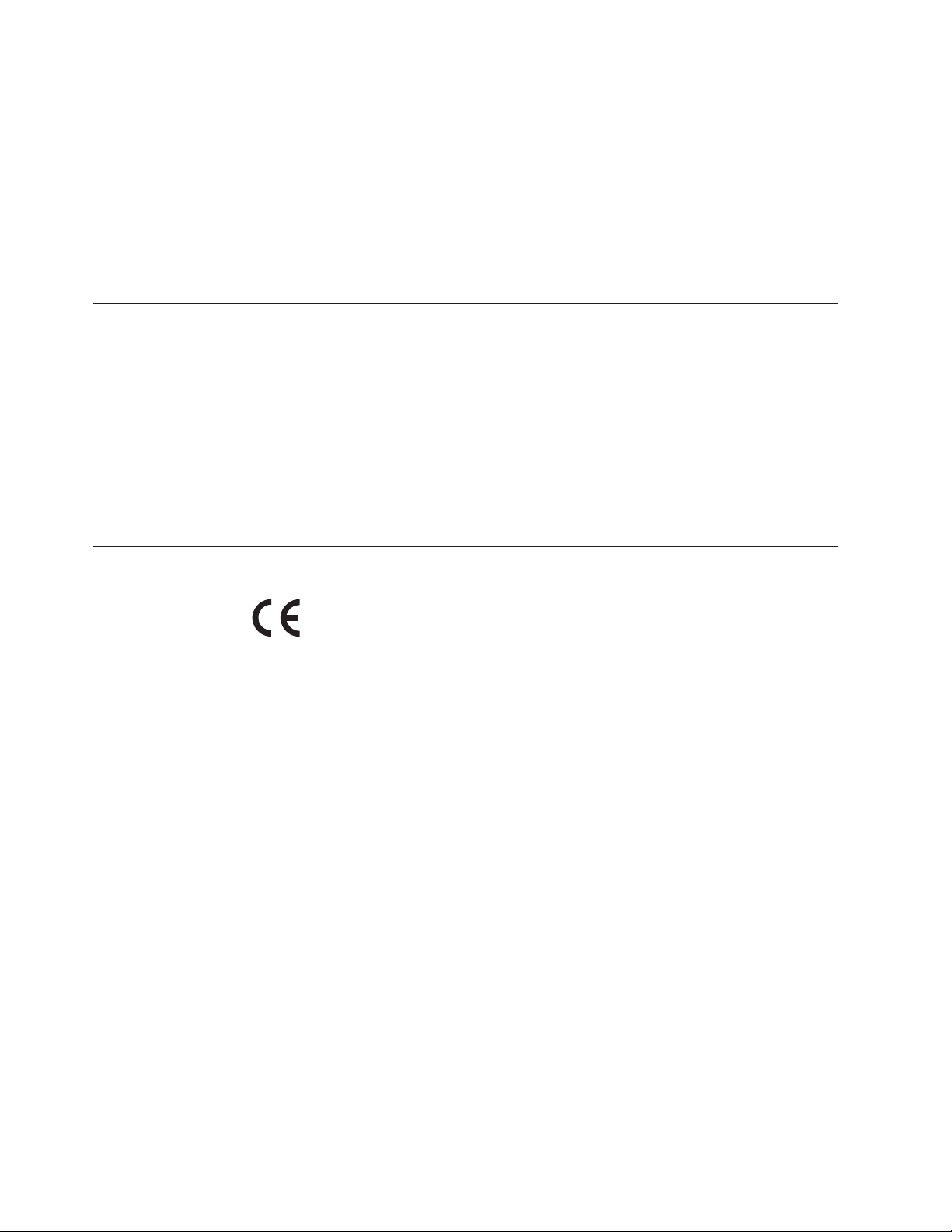
zachęty do ich odwiedzania. Materiały dostępne na tych stronach nie są częścią materiałów
opracowanych dla tego produktu Lenovo, a użytkownik korzysta z nich na własną
odpowiedzialność.
Wszelkie dane dotyczące wydajności zostały zebrane w kontrolowanym środowisku. Dlatego
też rezultaty osiągane w innych środowiskach operacyjnych mogą być inne. Niektóre pomiary
mogły być dokonywane na systemach będących w fazie rozwoju i nie ma gwarancji, że
pomiary te wykonane na ogólnie dostępnych systemach dadzą takie same wyniki. Niektóre z
pomiarów mogły być estymowane przez ekstrapolację. Rzeczywiste wyniki mogą być inne.
Użytkownicy powinni we własnym zakresie sprawdzić odpowiednie dane dla ich środowiska.
Informacje dotyczące podłączenia do odbiornika telewizyjnego
Poniższe informacje mają zastosowanie do modeli posiadających fabrycznie zainstalowaną
opcję podłączenia do odbiornika telewizyjnego.
Produkt ten wyposażony jest w technologię ochrony praw autorskich, która jest chroniona
przez niektóre prawa patentowe Stanów Zjednoczonych oraz inne prawa własności
intelektualnej, należące do Macrovision Corporation a także prawa innych właścicieli.
Korzystanie z tej technologii jest możliwe jedynie za zgodą Macrovision Corporation.
Technologia ta jest przeznaczona do użytku domowego oraz innego użytku w ograniczonym
zakresie, chyba że Macrovision Corporation udzieli w tym zakresie zgody na innych
warunkach. Odtwarzanie kodu źródłowego lub deasemblowanie jest zabronione.
Europejski znak zgodności CE
Znaki towarowe
Lenovo, logo Lenovo, Personal System/2, PS/2, Rescue and Recovery, ThinkCentre oraz
ThinkVantage są znakami towarowymi Lenovo w Stanach Zjednoczonych i/lub w innych
krajach.
Microsoft, Windows i Windows Vista są znakami towarowymi grupy Microsoft.
Celeron, Intel, Intel Core i Pentium są znakami towarowymi Intel Corporation w Stanach
Zjednoczonych i/lub w innych krajach.
Linux jest znakiem towarowym Linusa Torvaldsa w Stanach Zjednoczonych i/lub w innych
krajach.
Nazwy innych przedsiębiorstw, produktów i usług mogą być znakami towarowymi lub
znakami usług innych podmiotów.
70 Podręcznik użytkownika

Indeks
A
Access Help 64
aktualizowanie
aktualizowanie systemu BIOS 55
programy systemowe 55
aktualizowanie systemu BIOS 55, 56
awaria, odtwarzanie po aktualizacji POST i BIOS 56
B
bateria, wymiana 21
bezpieczeństwo v
BIOS, aktualizowanie 55, 56
C
Centrum Wsparcia dla Klientów Lenovo 65
CMOS, kasowanie 40
CRU
kończenie instalacji 37
kończenie wymiany 37
czyszczenie myszy optycznej 62
D
dodatkowe usługi płatne 67
dokumentacja, używanie 65
dysk twardy, wymiana 31
E
Ethernet 2
F
folder Online Books 63
H
hasło
kasowanie 40
ustawianie, zmiana, usuwanie 52
utracone lub zapomniane 40
uwarunkowania 52
hasło administratora 52
hasło włączenia zasilania 52
help
Access Help 64
i serwis 65
uzyskiwanie 63
informacje (kontynuacja)
ważne, bezpieczeństwo v
źródła 63
informacje dotyczące bezpieczeństwa 64
informacje dotyczące podłączenia do odbiornika telewizyjnego 70
informacje gwarancyjne 64
informacje, podłączenie do odbiornika telewizyjnego 70
instalowanie
sterowniki urządzeń 49
instalowanie opcji
opcje zabezpieczające 38
instalowanie, wymiana
karta PCI 17
moduł pamięci 19
K
karta PCI 17
gniazda 17
instalowanie, wymiana 17
klawiatura, wymiana 36
kłódka 40
komponenty, wewnętrzne 10
kopie zapasowe, tworzenie i odtwarzanie 45
L
Lenovo ThinkVantage Toolbox; 60
Lenovo ThinkVantage Tools 63
Lenovo Welcome 5
Lenovo, serwis WWW 65
linka zabezpieczająca, bezpieczeństwo 39
M
mikroprocesor 1
wymiana 27
moduł pamięci 1, 19
instalowanie, wymiana 19
mysz optyczna
czyszczenie 62
mysz, wymiana 36
N
napęd optyczny
wymiana 30
napędy
wewnętrzne 11
napędy wewnętrzne 1
nośnik ratunkowy, tworzenie i używanie 47
nośniki do odtwarzania, tworzenie i używanie 43
nośniki, tworzenie i używanie nośników do odtwarzania 43
I
informacje
bezpieczeństwo 64
gwarancja 64
uzyskiwanie 63
© Copyright Lenovo 2010
O
obszar roboczy Rescue and Recovery 46
obszar roboczy, tworzenie i odtwarzanie kopii zapasowych 46
71

odtwarzanie
kopie zapasowe, tworzenie i 45
odtwarzanie bloku startowego 56
oprogramowanie 43
po awarii aktualizacji POST i BIOS 56
problemy, rozwiązywanie 49
odtwarzanie bloku startowego 56
opcje 1
opcje wejścia/wyjścia (we/wy) 2
opcje zewnętrzne, instalowanie 13
opis złącza 9
oprogramowanie
odtwarzanie 43
oprogramowanie antywirusowe 6
P
PC-Doctor for DOS 61
PC-Doctor for Rescue and Recovery 61
płyta główna
rozmieszczenie 11
złącza 11
znajdowanie części 11
podstawowe rozwiązywanie problemów 59
podsystem audio 2
podsystem wideo 1
pokrywa komputera
zdejmowanie 14
pokrywa komputera, zakładanie 37
port szeregowy 9
POST 55
program Setup Utility 51
program Setup Utility, uruchamianie 51
program Setup Utility, wyłączanie 54
programy diagnostyczne, rozwiązywanie problemów 59
programy diagnostyczne, używanie 65
programy, aktualizacja systemowych 55
przedni zespół audio i USB, wymiana 34
przednia obejma
zdejmowanie, reinstalowanie 15
przegląd oprogramowania 4
przeglądanie lub zmiana ustawień 51
przód
złącza, elementy sterujące, kontrolki 7
R
reinstalowanie
sterowniki urządzeń 49
Rescue and Recovery 43
obszar roboczy, Rescue and Recovery 46
rozszerzenie 2
rozwiązywanie problemów związanych z odtwarzaniem
oprogramowania. 49
rozwiązywanie problemów, podstawy 59
rozwiązywanie problemów, programy diagnostyczne 59
S
serwis
Centrum Wsparcia dla Klientów Lenovo 65
i pomoc 65
uzyskiwanie 63
serwis WWW Lenovo 65
Set Administrator Password 52
Set Power-On Password 52
specyfikacje fizyczne 4
sterowniki urządzeń 38
instalowanie 49
reinstalowanie 49
sterowniki, urządzenie 38
system
programy 55
zarządzanie 2
Ś
środowisko pracy 4
T
ThinkVantage Productivity Center 64
tworzenie
i używanie nośnika ratunkowego 47
tworzenie i odtwarzanie kopii zapasowych. 45
tworzenie i używanie
nośniki do odtwarzania 43
tymczasowe urządzenie startowe 53
U
uruchamianie programu Setup Utility 51
urządzenia wrażliwe na wyładowania elektrostatyczne, obsługa 13
urządzenia, obsługa wrażliwych na wyładowania elektrostatyczne 13
urządzenie startowe 53
kolejność, zmiana 54
tymczasowe, wybór 53
usługi
inne 66
płatne, dodatkowe 67
ustawienia
przeglądanie 51
zmiana 51
uwagi 69
uwarunkowania, hasło 52
uzyskiwanie
help 63
informacje 63
serwis 63
używanie
dokumentacja 65
hasła 51
inne usługi 66
nośnik ratunkowy, tworzenie i 47
program Setup Utility 51
programy diagnostyczne 65
W
ważne informacje dotyczące bezpieczeństwa v
wewnętrzne
napędy 11
wybór
tymczasowe urządzenie startowe 53
urządzenie startowe 53
wyłączanie, program Setup Utility 54
wymiana
bateria 21
dysk twardy 31
klawiatura 36
mikroprocesor 27
72 Podręcznik użytkownika

wymiana (kontynuacja)
mysz 36
napęd optyczny 30
przedni zespół audio i USB 34
zespół radiatora i wentylatora 25
zespół zasilacza 23
wymiana części, kończenie 37
Z
zabezpieczenia
kłódka 40
linka zabezpieczająca 39
opcje 3, 38
udostępnianie 53
zabezpieczenie hasłem 40
zabezpieczenie, hasło 40
zasilacz
opcje 2
zatrzask karty PCI 17
zdejmowanie
pokrywa komputera 14
zdejmowanie, reinstalowanie
przednia obejma 15
zespół radiatora i wentylatora
wymiana 25
zespół wentylatora tylnego, wymiana 35
zespół zasilacza
wymiana 23
złącza
tył 8
złącza tylne 8
złącza, elementy sterujące, kontrolki
przód 7
złącze klawiatury 9
złącze mikrofonu 9
Złącze monitora VGA 9
złącze myszy 9
Złącze sieci Ethernet 9
złącze USB 9
złącze wejścia audio 9
złącze wyjścia audio 9
zmiana
kolejność urządzeń startowych 54
znajdowanie komponentów 10
znaki towarowe 70
Ź
źródła, informacje 63
Indeks
73

74 Podręcznik użytkownika


PN: 71Y8516
Drukowane w USA
(1P) P/N: 71Y8516
